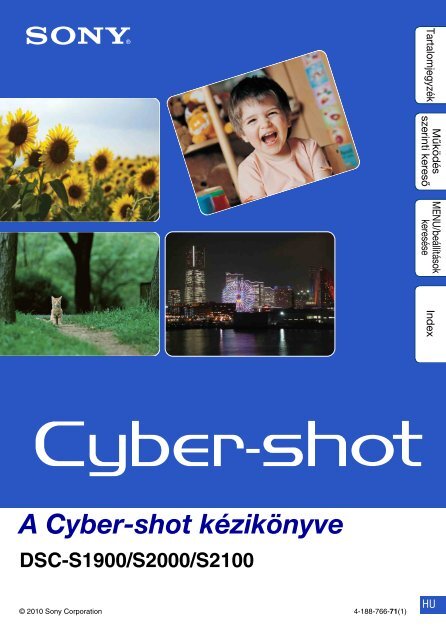Sony DSC-S1900 - DSC-S1900 Istruzioni per l'uso Ungherese
Sony DSC-S1900 - DSC-S1900 Istruzioni per l'uso Ungherese
Sony DSC-S1900 - DSC-S1900 Istruzioni per l'uso Ungherese
You also want an ePaper? Increase the reach of your titles
YUMPU automatically turns print PDFs into web optimized ePapers that Google loves.
Működés<br />
szerinti kereső<br />
MENU/beállítások<br />
keresése<br />
Tartalomjegyzék<br />
Index<br />
A Cyber-shot kézikönyve<br />
<strong>DSC</strong>-<strong>S1900</strong>/S2000/S2100<br />
© 2010 <strong>Sony</strong> Corporation 4-188-766-71(1)<br />
HU
A kézikönyv használata<br />
Kattintson a bal felső részen lévő gombra a hozzá tartozó oldalra lépéshez.<br />
Legjobban akkor használható, ha megtekinteni kívánt funkciót keres.<br />
Információ keresése funkció alapján.<br />
Információ keresése működés<br />
alapján.<br />
Információk keresése a MENU/<br />
Beállítások elemei között.<br />
Információ keresése kulcsszó alapján.<br />
A kézikönyvben használt jelek és jelölések<br />
Tartalomjegyzék<br />
Működés<br />
szerinti kereső<br />
MENU/beállítások<br />
keresése<br />
Index<br />
A kézikönyvben a műveletek sorrendjét<br />
nyilak (t) jelölik. A fényképezőgépet a<br />
megjelölt műveleti sorrendben<br />
működtesse. A jeleket úgy mutatjuk,<br />
ahogy azok a fényképezőgép<br />
alapértelmezett beállításában<br />
megjelennek.<br />
Tartalomjegyzék<br />
Működés<br />
szerinti kereső<br />
MENU/beállítások<br />
keresése<br />
Index<br />
Az alapértelmezett beállítást<br />
jelöli.<br />
A fényképezőgép helyes használata<br />
szempontjából fontos figyelmeztetéseket<br />
és korlátozásokat jelöl.<br />
z Hasznos információkat jelöl.<br />
2 HU
A fényképezőgép használatával<br />
kapcsolatos megjegyzések<br />
Megjegyzések a használható<br />
memóriakártyákkal kapcsolatban<br />
(külön megvásárolható)<br />
A következő memóriakártyák<br />
kompatibilisek a fényképezőgéppel:<br />
„Memory Stick PRO Duo”, „Memory<br />
Stick PRO-HG Duo”, „Memory Stick<br />
Duo”, SD memóriakártya és SDHC<br />
memóriakártya. MultiMediaCard nem<br />
használható.<br />
A fényképezőgép működése 32 GB<br />
méretig terjedően lett memóriakártyákkal<br />
tesztelve.<br />
Ebben az útmutatóban a „Memory Stick<br />
Duo” megnevezéssel hivatkozunk a<br />
következőkre: „Memory Stick PRO<br />
Duo”, „Memory Stick PRO-HG Duo” és<br />
„Memory Stick Duo”.<br />
• Mozgóképek felvételéhez az alábbi<br />
memóriakártyák használata ajánlott:<br />
– („Memory Stick PRO<br />
Duo”)<br />
– („Memory Stick PRO-<br />
HG Duo”)<br />
– SD memóriakártya vagy SDHC<br />
memóriakártya (Class 2 vagy gyorsabb)<br />
• A „Memory Stick Duo”-ról bővebben<br />
a 89. oldalon olvashat.<br />
„Memory Stick Duo” és szabványos<br />
méretű „Memory Stick” nyílás<br />
A „Memory Stick Duo”-t úgy<br />
használhatja, hogy azt a (külön<br />
megvásárolható) „Memory Stick Duo”<br />
Adapterbe helyezi.<br />
„Memory Stick<br />
Duo” adapter<br />
Az LCD-ké<strong>per</strong>nyőre és a lencsére<br />
vonatkozó megjegyzések<br />
• Az LCD-ké<strong>per</strong>nyő rendkívül nagy<br />
pontosságú gyártástechnológiával készült,<br />
így a képpontok legalább 99,99%-a<br />
ténylegesen működőképes. Ennek ellenére<br />
néhány apró fekete és/vagy fényes (fehér,<br />
piros, kék vagy zöld színű) pont jelenhet meg<br />
az LCD-ké<strong>per</strong>nyőn. Ezek a pontok a<br />
gyártási folyamat velejárói, és nem<br />
befolyásolják a felvétel minőségét.<br />
Fekete, fehér, piros, kék vagy<br />
zöld pontok<br />
• Hibás működéshez vezethet, ha az LCDké<strong>per</strong>nyő<br />
vagy a lencse hosszabb ideig<br />
közvetlen napsugárzásnak van kitéve.<br />
Körültekintően járjon el, amikor a<br />
fényképezőgépet az ablak közelében vagy a<br />
szabadban helyezi el.<br />
• Ne nyomja meg az LCD-ké<strong>per</strong>nyőt. Ez<br />
a ké<strong>per</strong>nyő elszíneződéséhez, illetve hibás<br />
működéshez vezethet.<br />
• Hideg helyen az LCD-ké<strong>per</strong>nyőn<br />
szellemkép jelenhet meg. Ez nem jelent<br />
hibás működést.<br />
• Óvja a mozgatható objektívet az ütésektől,<br />
és óvja meg a külső erőhatásoktól.<br />
A páralecsapódásról<br />
• Ha a fényképezőgépet hideg helyről<br />
közvetlenül meleg helyre viszi, akkor pára<br />
csapódhat le a fényképezőgép belsejében<br />
vagy felületén. A páralecsapódás a<br />
fényképezőgép hibás működését okozhatja.<br />
• Páralecsapódás esetén kapcsolja ki a<br />
fényképezőgépet, és várjon körülbelül egy<br />
órát, amíg a nedvesség elpárolog. Ha<br />
belülről nedves objektívvel fényképez, akkor<br />
nem tud tiszta képeket rögzíteni.<br />
Tartalomjegyzék<br />
Működés<br />
szerinti kereső<br />
MENU/beállítások<br />
keresése<br />
Index<br />
A Kézikönyvben felhasznált képek<br />
A Kézikönyvben példaként felhasznált<br />
fényképek csupán reprodukciók, és nem ezzel<br />
a fényképezőgéppel készített felvételek.<br />
Az ábrákról<br />
Ha máshogy nem jelezzük, a kézikönyv ábráin<br />
a <strong>DSC</strong>-S2100 készülék látható.<br />
3 HU
Tartalomjegyzék<br />
A fényképezőgép használatával<br />
kapcsolatos megjegyzések<br />
Fényképezés<br />
A kézikönyv használata········································· 2<br />
A fényképezőgép használatával kapcsolatos<br />
megjegyzések ······················································· 3<br />
Működés szerinti kereső ······································· 6<br />
MENU/beállítások keresése·································· 8<br />
Részek azonosítása ············································ 11<br />
A ké<strong>per</strong>nyőn megjelenített ikonok listája ············ 12<br />
Az üzemmód-kapcsoló használata····················· 14<br />
A belső memória használata······························· 15<br />
Zoom··································································· 16<br />
DISP (A ké<strong>per</strong>nyő kijelző beállításai)·····················17<br />
Vaku ···································································· 18<br />
Mosolyexponálás ················································ 19<br />
Önkioldó······························································ 20<br />
Tartalomjegyzék<br />
Működés<br />
szerinti kereső<br />
MENU/beállítások<br />
keresése<br />
Index<br />
Megtekintés<br />
Fényképek megtekintése ···································· 21<br />
Lejátszási zoom ·················································· 22<br />
Indexkép ····························································· 23<br />
Töröl ···································································· 24<br />
Mozgóképek megtekintése································· 25<br />
MENU (Fényképezés)<br />
MENU elemek (Fényképezés) ······························· 8<br />
4 HU
MENU (Megtekintés)<br />
Beállítások<br />
Számítógép<br />
MENU elemek (Megtekintés)································· 9<br />
Elemek beállítása ················································ 10<br />
Használat a számítógéppel································· 69<br />
A szoftver használata ·········································· 70<br />
A fényképezőgép csatlakoztatása a<br />
számítógéphez ························································72<br />
Képek feltöltése az internetre··································74<br />
Tartalomjegyzék<br />
Működés<br />
szerinti kereső<br />
MENU/beállítások<br />
keresése<br />
Nyomtatás<br />
Fényképek nyomtatása······································· 76<br />
Index<br />
Hibaelhárítás<br />
Hibaelhárítás ······················································· 78<br />
Figyelmeztető üzenetek ······································ 86<br />
Egyéb<br />
„Memory Stick Duo” ··········································· 89<br />
Elemek ································································ 91<br />
Index<br />
Index ··································································· 93<br />
5 HU
Működés szerinti kereső<br />
A beállításokat hagyja<br />
a fényképezőgépre<br />
Intelligens autom. beállítás ······························· 27<br />
Jelenet ···································································· 29<br />
Portré fényképezése Lágy kattintás ······················································· 29<br />
Szürkületi portré ·················································· 29<br />
Mosolyexponálás ················································ 19<br />
Arcfelismerés ························································ 43<br />
Vörösszem cs ······················································· 54<br />
Tartalomjegyzék<br />
Működés<br />
szerinti kereső<br />
Mozgó témák<br />
fényképezése<br />
Fényképezés<br />
elmosódás nélkül<br />
Mozgókép üzemmód ········································· 14<br />
Sorozatkép beállítások ······································ 35<br />
Nagyérzékenység················································ 29<br />
2 másod<strong>per</strong>ces késleltetésű időzítő ·············· 20<br />
ISO··········································································· 37<br />
SteadyShot···························································· 34<br />
MENU/beállítások<br />
keresése<br />
Index<br />
Fényképezés<br />
ellenfényben<br />
Állandó vaku ························································· 18<br />
Színhely felismerés ······································· 27, 31<br />
Fényképezés sötét<br />
helyen<br />
Nagyérzékenység················································ 29<br />
Lassú szinkron ····················································· 18<br />
ISO··········································································· 37<br />
Az expozíció beállítása EV············································································· 36<br />
A fókusz helyének<br />
megváltoztatása<br />
Fókusz ···································································· 39<br />
A képméret<br />
módosítása<br />
Képméret ······························································· 32<br />
6 HU
Képek törlése Töröl ·································································· 24, 47<br />
Nagyított képek<br />
megjelenítése<br />
Formáz···································································· 62<br />
Lejátszási zoom ·················································· 22<br />
Kivág (Átméretezés)············································ 46<br />
Képek szerkesztése Retusál···································································· 46<br />
Képsorozat lejátszása<br />
sorrendben<br />
Diabemutató ························································· 45<br />
Tartalomjegyzék<br />
Működés<br />
szerinti kereső<br />
Fényképezés/<br />
megtekintés könnyen<br />
látható kijelzésekkel<br />
Képek nyomtatása<br />
dátummal<br />
Egyszerű üzemmód ······································ 31, 44<br />
A „PMB (Picture Motion Browser)”<br />
használata ···························································· 70<br />
MENU/beállítások<br />
keresése<br />
A dátum és az idő<br />
beállításainak<br />
megváltoztatása<br />
Dátum és idő beáll.············································· 68<br />
Index<br />
Beállítások<br />
inicializálása<br />
Inicializál································································· 59<br />
Fényképek nyomtatása Nyomtat·································································· 76<br />
7 HU
MENU/beállítások keresése<br />
MENU elemek (Fényképezés)<br />
A különféle fényképezési funkciókat a MENU gombról könnyedén kiválaszthatja.<br />
1 Fényképezés üzemmódra állításhoz nyomja meg az ON/OFF<br />
(Bekapcsoló) gombot.<br />
2 Nyomja meg a MENU gombot a MENU ké<strong>per</strong>nyő<br />
kijelzéséhez.<br />
3 Válassza ki a kívánt menüelemet a vezérlőgomb<br />
v/V/b/B gombjaival.<br />
4 Nyomja meg a MENU gombot a MENU ké<strong>per</strong>nyő<br />
kikapcsolásához.<br />
Az alábbi táblázatban a jel olyan beállításokat jelöl, amelyek módosíthatók, a – jel<br />
pedig azokat a beállításokat jelöli, amelyek nem módosíthatók. A fényképezési<br />
üzemmódtól függően egy beállítás lehet rögzített vagy korlátozott. A részleteket lásd az<br />
adott beállítást ismertető oldalon.<br />
A(z) [ ] alatt látható ikonok a választható üzemmódokat jelzik.<br />
Üzemmód-kapcsoló<br />
Vezérlőgomb<br />
ON/OFF (Bekapcsoló) gomb<br />
MENU gomb<br />
FELV. ümód<br />
Menütételek<br />
FELV. ümód —<br />
Jelenet — — —<br />
(Egyszerű üzemmód) —<br />
Képméret<br />
SteadyShot —<br />
Sorozatkép beállítások —<br />
EV<br />
ISO — — —<br />
Fehér egyensúly —<br />
Fókusz — — —<br />
Fénymérési mód — —<br />
Mosolyérzékelés mértéke —<br />
Arcfelismerés —<br />
(Beáll.ok)<br />
Tartalomjegyzék<br />
Működés<br />
szerinti kereső<br />
MENU/beállítások<br />
keresése<br />
Index<br />
Megjegyzés<br />
• Csak azok az elemek láthatók a ké<strong>per</strong>nyőn, amelyek az adott üzemmódban rendelkezésre állnak.<br />
8 HU
MENU elemek (Megtekintés)<br />
A különféle megtekintési funkciókat a MENU gombról könnyedén kiválaszthatja.<br />
1 Nyomja meg a (Lejátszás) gombot, hogy<br />
átváltson a lejátszás üzemmódra.<br />
2 Nyomja meg a MENU gombot a MENU<br />
ké<strong>per</strong>nyő kijelzéséhez.<br />
3 Válassza ki a kívánt menüelemet a vezérlőgomb<br />
v/V/b/B gombjaival.<br />
4 Nyomja meg a z gombot a vezérlőgomb<br />
közepén.<br />
Az alábbi táblázatban a<br />
jel a választható funkciókat jelöli.<br />
Menütételek Memóriakártya Belső memória<br />
(Egyszerű üzemmód)<br />
(Diabemutató)<br />
(Retusál)<br />
(Töröl)<br />
(Véd)<br />
DPOF —<br />
(Nyomtat)<br />
(Forgatás)<br />
(Mappa kiválaszt.) —<br />
(Beáll.ok)<br />
(Lejátszás)<br />
gomb<br />
Vezérlőgomb<br />
MENU gomb<br />
Tartalomjegyzék<br />
Működés<br />
szerinti kereső<br />
MENU/beállítások<br />
keresése<br />
Index<br />
Megjegyzés<br />
• Csak azok az elemek láthatók a ké<strong>per</strong>nyőn, amelyek az adott üzemmódban rendelkezésre állnak.<br />
9 HU
Elemek beállítása<br />
A beállításokat a<br />
(Beáll.ok) ké<strong>per</strong>nyőn változtathatja meg.<br />
1 Nyomja meg a MENU gombot a MENU ké<strong>per</strong>nyő<br />
kijelzéséhez.<br />
2 Válassza a (Beáll.ok) opciót a vezérlőgomb V<br />
gombjával, majd a beállítási ké<strong>per</strong>nyő<br />
megjelenítéséhez nyomja meg a z gombot.<br />
3 Válassza ki a kívánt kategóriát a v/V gombokkal,<br />
ezután nyomja meg a B gombot az adott elem<br />
kiválasztásához, majd a z gombot.<br />
4 Válassza ki a kívánt beállítást, majd nyomja meg a z gombot.<br />
Kategóriák<br />
Fényképezés beáll.<br />
Fő beállítások<br />
Memóriakártya eszköz<br />
Belső memória eszköz<br />
Óra beállítások<br />
Tételek<br />
Rácsvonal<br />
Digitális zoom<br />
Vörösszem cs<br />
Csipogás<br />
Language Setting<br />
Funkció tár<br />
Energiatakarékos<br />
Inicializál<br />
USB csatl.<br />
LUN beállítások<br />
Formáz<br />
FELVmappa lh<br />
FELVmappa cs<br />
FELV. mappa törlés<br />
Másolás<br />
Fájlsorszám<br />
Formáz<br />
Fájlsorszám<br />
Dátum és idő beáll.<br />
Vezérlőgomb<br />
MENU gomb<br />
Tartalomjegyzék<br />
Működés<br />
szerinti kereső<br />
MENU/beállítások<br />
keresése<br />
Index<br />
Megjegyzések<br />
• A [Fényképezés beáll.] csak akkor jelenik meg, ha fényképezés üzemmódból lép a<br />
beállításokhoz.<br />
• [A Memóriakártya eszköz] csak akkor jelenik meg, ha a fényképezőgépben van memóriakártya,<br />
míg a [Belső memória eszköz] csak akkor jelenik meg, ha a fényképezőgépben nincs<br />
memóriakártya.<br />
10 HU
Részek azonosítása<br />
9<br />
qk ql w;<br />
q;<br />
qa<br />
qs<br />
qd<br />
qf<br />
qg<br />
qh<br />
qj<br />
A ON/OFF (Bekapcsoló) gomb<br />
B Exponálógomb<br />
C Önkioldó jelzője/Mosolyexponálás<br />
lámpa<br />
D Mikrofon<br />
E ON/OFF (Bekapcsoló) lámpa<br />
F Vaku<br />
G Lencse<br />
H (USB) csatlakozó<br />
I LCD-ké<strong>per</strong>nyő<br />
J (Lejátszás) gomb (21)<br />
K Felvétel készítéséhez: W/T (zoom)<br />
gomb (16)<br />
Megtekintéshez: (Lejátszás zoom)<br />
gomb/ (Index) gomb (22, 23)<br />
L Fül a csuklószíj számára*<br />
M Üzemmód-kapcsoló (14)<br />
N (Törlés) gomb (24)<br />
O Memóriaműködés-jelző<br />
P MENU gomb (8)<br />
Q Vezérlőgomb<br />
MENU be: v/V/b/B/z<br />
MENU ki: DISP/ / /<br />
R Hangjelző<br />
S Állványcsatlakozó<br />
T Memóriakártya-hely<br />
U Elem-/memóriakártya-fedél<br />
V Elembehelyező nyílás<br />
Tartalomjegyzék<br />
Működés<br />
szerinti kereső<br />
MENU/beállítások<br />
keresése<br />
Index<br />
wa<br />
ws<br />
* A csuklószíj használata<br />
A csuklószíj gyárilag fel van szerelve a<br />
fényképezőgépre. Hurkolja a csuklójára<br />
megóvva ezzel a fényképezőgépet a leesés<br />
miatti sérülésektől.<br />
Fül<br />
11 HU
A ké<strong>per</strong>nyőn megjelenített ikonok<br />
listája<br />
Az ikonok azért vannak megjelenítve a ké<strong>per</strong>nyőn, hogy a fényképezőgép állapotát<br />
jelezzék.<br />
Megváltoztathatja a ké<strong>per</strong>nyő kijelzését a vezérlőgombról elérhető DISP (A ké<strong>per</strong>nyő<br />
kijelző beállításai) beállítások használatával.<br />
Fényképezéskor<br />
• Az ikonok korlátozva vannak a<br />
(Egyszerű üzemmód) üzemmódban.<br />
Mozgóképfelvételkor<br />
A<br />
Kijelző<br />
Jelzés<br />
Hátralévő elem-töltöttség<br />
Alacsony elem-töltöttség<br />
figyelmeztetés<br />
Fénykép mérete<br />
• / / csak a<br />
<strong>DSC</strong>-S2100 esetében jelenik<br />
meg.<br />
• / csak a<br />
<strong>DSC</strong>-<strong>S1900</strong>/S2000 esetében<br />
jelenik meg.<br />
Helyszínválasztás<br />
Fényképezőgép üzemmód<br />
(Intelligens autom. beállítás,<br />
Automatikus program,<br />
Mozgókép ü.mód)<br />
Színhely Felismerés ikon<br />
Tartalomjegyzék<br />
Működés<br />
szerinti kereső<br />
MENU/beállítások<br />
keresése<br />
Index<br />
Fehéregyensúly<br />
Lejátszás közben<br />
Fénymérési üzemmód<br />
SteadyShot<br />
Rázkódásveszély<br />
Mosolyérzékelés<br />
érzékenységének kijelzése<br />
Zoommérték kijelzése<br />
PictBridge csatlakozás<br />
Törlésvédelem<br />
Nyomtatás rendelése (DPOF)<br />
Lejátszási zoom<br />
Folytatódik r<br />
12 HU
B<br />
Kijelző<br />
z<br />
ISO400<br />
Jelzés<br />
AE/AF rögzítés<br />
ISO-érzékenység<br />
125 Zársebesség<br />
F3.5 Rekesznyílás-érték<br />
+2.0EV Expozíciós érték<br />
AF tartománykereső-keret<br />
kijelzés<br />
FELV. Mozgókép felvétele/<br />
Készlét Mozgókép készenlétbe<br />
helyezése<br />
0:12 Felvételi idő (p:mp)<br />
101-0012 Mappa-fájlsorszám<br />
2010 1 1<br />
9:30 AM<br />
z STOP<br />
z PLAY<br />
bB BACK/<br />
NEXT<br />
A lejátszott kép felvételi<br />
dátuma/ideje<br />
Funkciósegédlet kép<br />
lejátszásához<br />
Képek kiválasztása<br />
C<br />
Kijelző Jelzés<br />
Felvételmappa<br />
Lejátszásmappa<br />
96 Rögzíthető képek száma<br />
12/12 Kép sorszáma/A kiválasztott<br />
mappában rögzített képek<br />
száma<br />
100p. Lehetséges felvételi idő<br />
Felvételi/lejátszási<br />
adathordozó (memóriakártya,<br />
belső memória)<br />
Másik mappa választása<br />
Vörösszem-jelenség<br />
csökkentése<br />
Fénymérési üzemmód<br />
Vaku üzemmód<br />
Vaku feltöltése<br />
Fehéregyensúly<br />
D<br />
Kijelző<br />
Jelzés<br />
Időzítő<br />
Arcfelismerés<br />
Sorozatkép<br />
AF tartománykereső-keret<br />
Pontszerű fénymérési<br />
célkereszt<br />
+2.0EV Expozíciós érték<br />
500 Zársebesség<br />
F3.5 Rekesznyílás-érték<br />
N<br />
Lejátszás<br />
Lejátszási sáv<br />
00:00:12 Visszaszámláló<br />
Tartalomjegyzék<br />
Működés<br />
szerinti kereső<br />
MENU/beállítások<br />
keresése<br />
Index<br />
ISO 400<br />
ISO-érzékenység<br />
13 HU
Az üzemmód-kapcsoló<br />
használata<br />
Állítsa az üzemmód-kapcsolót a kívánt funkciónak megfelelő állásba.<br />
Exponálógomb<br />
Üzemmód-kapcsoló<br />
Tartalomjegyzék<br />
Működés<br />
szerinti kereső<br />
(Állókép)<br />
(Mozgókép)<br />
MENU gomb<br />
Fényképek készítését teszi lehetővé (27., 28., 29. oldal).<br />
A kívánt fényképezés üzemmód beállítása: MENU t [FELV.<br />
ümód].<br />
Lehetővé teszi mozgókép rögzítését.<br />
A rögzítés elkezdéséhez nyomja le teljesen az exponáló gombot,<br />
majd a felvétel megállításához nyomja le ismét az<br />
exponálógombot.<br />
MENU/beállítások<br />
keresése<br />
Index<br />
14 HU
A belső memória használata<br />
A fényképezőgép belső memóriája körülbelül 6 MB. Ez a memória nem vehető ki. Ha<br />
nincs a fényképezőgépben memóriakártya, a belső memória segítségével akkor is<br />
rögzíthet képeket.<br />
B<br />
B<br />
Belső<br />
memória<br />
Ha van behelyezve memóriakártya<br />
[Felvétel]: A képek a memóriakártyán tárolódnak.<br />
[Lejátszás]: A készülék a memóriakártyán tárolt<br />
képeket játssza le.<br />
[Menü, Beállítások stb.]: A memóriakártyán tárolt<br />
képeken különféle műveletek végezhetők.<br />
Amikor nincs behelyezve memóriakártya<br />
[Felvétel]: A képeket a belső memória segítségével<br />
rögzíti.<br />
[Lejátszás]: A belső memórián lévő képeket játssza le.<br />
[Menü, Beállítások stb.]: A belső memórián tárolt<br />
képeken különféle műveletek végezhetők el.<br />
A belső memóriában tárolt képadatokról<br />
Azt ajánljuk, hogy a következő módszerek egyikének segítségével készítsen hibamentes<br />
másolatot (biztonsági mentést) az adatokról.<br />
Az adatok átmásolása (biztonsági mentése) számítógépének egy merevlemezére<br />
Végezze el a 72. oldalon leírt műveleteket anélkül, hogy memóriakártya lenne a<br />
fényképezőgépben.<br />
Tartalomjegyzék<br />
Működés<br />
szerinti kereső<br />
MENU/beállítások<br />
keresése<br />
Index<br />
Adatok másolása (biztonsági mentése) a memóriakártyára<br />
Készítsen elő egy elegendő szabad tárkapacitással rendelkező memóriakártyát, majd<br />
végezze el a [Másolás] részben leírt műveletet (66. oldal).<br />
Megjegyzések<br />
• A memóriakártyán tárolt képadatok nem helyezhetők át a belső memóriába.<br />
• A különálló USB kábel segítségével USB kapcsolatot teremtve a fényképezőgép és a számítógép<br />
között, számítógépre töltheti át a belső memóriában tárolt adatokat. Számítógépen tárolt adatok<br />
azonban nem helyezhetők át a belső memóriába.<br />
15 HU
Zoom<br />
Fényképezés közben kinagyíthatja a képet. A fényképezőgép optikai zoomja akár 3×osára<br />
is képes kinagyítani a képeket.<br />
1 Nyomja meg a W/T (zoom) gombot.<br />
Nyomja meg a T gombot a nagyításhoz, a W gombot a<br />
kicsinyítéshez.<br />
• Ha a zoomarány meghaladja a 3×-os értéket, lásd a 53. oldalt.<br />
T gomb<br />
W gomb<br />
Tartalomjegyzék<br />
Működés<br />
szerinti kereső<br />
Megjegyzés<br />
• Mozgókép rögzítése közben a zoomarányt nem lehet megváltoztatni.<br />
MENU/beállítások<br />
keresése<br />
Index<br />
16 HU
DISP (A ké<strong>per</strong>nyő kijelző<br />
beállításai)<br />
1 Nyomja meg a DISP (ké<strong>per</strong>nyőkijelző) gombot a vezérlőgombon.<br />
2 Válassza ki a kívánt üzemmódot a vezérlőgombbal.<br />
Tartalomjegyzék<br />
(Világos +<br />
csak kép)<br />
(Világos +<br />
Expozícióadatok)<br />
(Csak lejátszás<br />
üzemmódban)<br />
(Világos)<br />
Növeli a ké<strong>per</strong>nyő fényerejét, és csak<br />
képeket jelenít meg.<br />
Növeli ké<strong>per</strong>nyő fényerejét, és kijelzi az<br />
információkat.<br />
A felvett kép EXIF adatai is megjelennek.<br />
Növeli ké<strong>per</strong>nyő fényerejét, és kijelzi az<br />
információkat.<br />
Működés<br />
szerinti kereső<br />
MENU/beállítások<br />
keresése<br />
(Normál)<br />
A ké<strong>per</strong>nyő fényerejét normál értékre<br />
állítja, és megjeleníti az információkat.<br />
Index<br />
Megjegyzés<br />
• Ha erős külső fény mellett tekinti meg a képeket, növelje a ké<strong>per</strong>nyő fényerejét. Az elem viszont<br />
ilyen beállítás mellett gyorsabban lemerül.<br />
17 HU
Vaku<br />
1 Nyomja meg a (Vaku) gombot a vezérlőgombon.<br />
2 Válassza ki a kívánt üzemmódot a vezérlőgombbal.<br />
(Auto)<br />
(Be)<br />
(Lassú<br />
szinkron)<br />
(Ki)<br />
Gyenge vagy ellenfényben a vaku automatikusan működésbe<br />
lép.<br />
A vaku mindig működik.<br />
A vaku mindig működik.<br />
Sötét helyen a zársebesség lassú azért, hogy a vaku<br />
hatótávolságán kívül eső hátteret is tisztán felvegye.<br />
A vaku nem működik.<br />
Megjegyzések<br />
• A vaku kétszer villan. Az első villanás a fény mennyiségét állítja be.<br />
• A vaku töltése közben a kijelzés látható.<br />
• Sorozatkép készítése közben a vaku nem használható.<br />
• Csak a(z) [Auto] vagy [Ki] lehetőséget választhatja , amikor a fényképezőgép Intelligens autom.<br />
beállítás vagy Egyszerű üzemmódban van.<br />
zHa „fehér, kör alakú foltok” jelennek meg a vakuval<br />
készített fényképeken<br />
Ezt a lencse közelében szálló részecskék (por, pollen, stb.) okozzák.<br />
A fényképezőgép vakuja kiemeli őket, melyek így fehér, kör alakú foltokként<br />
jelennek meg.<br />
Fényképezőgép<br />
Tartalomjegyzék<br />
Működés<br />
szerinti kereső<br />
MENU/beállítások<br />
keresése<br />
Index<br />
Alany<br />
A levegőben lévő részecskék<br />
(por, pollen, stb.)<br />
Hogyan csökkenthetők a „fehér, kör alakú foltok”?<br />
• Világítsa meg a helyiséget, és vaku nélkül fényképezze le az alanyt.<br />
• Válassza az (Nagyérzékenység) üzemmódot a Helyszínválasztás menüben. ([Ki]<br />
automatikusan kiválasztva.)<br />
18 HU
Mosolyexponálás<br />
Ha a fényképezőgép mosolyt érzékel, a zár automatikusan kiold.<br />
1 Nyomja meg a (Mosoly) gombot a vezérlőgombon.<br />
2 Várjon, amíg a fényképezőgép mosolyt nem<br />
érzékel.<br />
Ha a mosoly szintje meghaladja a jelzés b pontját, a<br />
fényképezőgép automatikusan képeket készít.<br />
Ha Mosoly exponálás közben megnyomja az<br />
exponálógombot, a fényképezőgép elkészíti a fényképet,<br />
majd visszatér Mosoly exponálás üzemmódba.<br />
3 A fényképezés leállításához nyomja meg újra a<br />
(Mosoly) gombot.<br />
Arcérzékelés-keret<br />
Mosolyérzékelés<br />
érzékenységének kijelzése<br />
Megjegyzések<br />
• A Mosolyexponálás üzemmóddal történő fényképezés automatikusan befejeződik, ha a<br />
memóriakártya vagy a belső memória megtelik.<br />
• A körülményektől függően előfordulhat, hogy a mosoly érzékelése helytelen.<br />
• A digitális zoom nem használható.<br />
• Mozgókép felvétele esetén a mosolyexponálás nem használható.<br />
Tartalomjegyzék<br />
Működés<br />
szerinti kereső<br />
MENU/beállítások<br />
keresése<br />
zÚtmutatás a mosoly jobb megörökítéséhez<br />
1 Ne takarja el a szemet frufruval.<br />
Ne takarja el az arcot kalappal, álarccal,<br />
napszemüveggel, stb.<br />
2 Próbálja az arcot úgy beállítani, hogy az a<br />
fényképezőgéppel szemben és minél inkább vele<br />
egy síkban legyen. Húzza össze a szemeit.<br />
3 Nyitott szájjal mosolyogjon. A mosoly könnyebben<br />
felismerhető, ha a fogak látszanak.<br />
Index<br />
• A zár kiold, ha az érzékelt személyek valamelyike mosolyog.<br />
• Ha a fényképezőgép nem érzékel mosolyt, állítsa be a [Mosolyérzékelés mértéke]-t a<br />
beállítás menüben.<br />
19 HU
Önkioldó<br />
1 Nyomja meg az (Önkioldó) gombot a vezérlőgombon.<br />
2 Válassza ki a kívánt üzemmódot a vezérlőgombbal.<br />
(Ki)<br />
Nem használja az önkioldót.<br />
(10 mp.) Beállítja az önkioldót 10 másod<strong>per</strong>ces késleltetésre.<br />
Az exponálógomb megnyomásakor az önkioldó jelző villogni<br />
kezd, és csipogás hallható, míg a felvétel el nem készül.<br />
A visszavonáshoz nyomja meg ismét a gombot.<br />
(2 mp.) Beállítja az önkioldót 2 másod<strong>per</strong>ces késleltetésre.<br />
Megjegyzés<br />
• Egyszerű üzemmódban csak [10 mp.] vagy [Ki] választható.<br />
zAz elmosódottság csökkentése a két másod<strong>per</strong>ces<br />
önkioldóval<br />
Használja a 2 másod<strong>per</strong>ces késleltetésű időzítőt, hogy megelőzze a kép elmosódását.<br />
A zár az exponálógomb megnyomása után 2 másod<strong>per</strong>ccel old ki, csökkentve ezzel a<br />
gomb megnyomásakor jelentkező beremegést.<br />
Tartalomjegyzék<br />
Működés<br />
szerinti kereső<br />
MENU/beállítások<br />
keresése<br />
Index<br />
20 HU
Működés<br />
szerinti kereső<br />
MENU/beállítások<br />
keresése<br />
Fényképek megtekintése<br />
1 Nyomja meg a (Lejátszás) gombot, hogy átváltson a lejátszás<br />
üzemmódra.<br />
2 Válasszon ki egy képet a vezérlőgombbal.<br />
Tartalomjegyzék<br />
Index<br />
21 HU
Lejátszási zoom<br />
Lejátssza a nagyított képet.<br />
1 Nyomja meg a (Lejátszás zoom) gombot a<br />
fényképek lejátszása közben.<br />
A fénykép ekkor a korábbi méret kétszeresére nagyítva,<br />
közepére igazítva jelenik meg.<br />
2 Állítsa be a pozíciót a vezérlőgomb segítségével.<br />
3 Változtassa meg a zoomarányt a W/T (zoom)<br />
gombbal.<br />
Nyomja meg a gomb T oldalát a nagyításhoz, a W oldalát a<br />
kicsinyítéshez.<br />
Nyomja meg a z-t a lejátszás zoom elvetéséhez.<br />
zA nagyított kép mentése<br />
A Kivágás funkcióval mentheti a kinagyított képet.<br />
Nyomja meg a MENU t [Retusál] t [Kivág (Átméretezés)] gombot.<br />
A teljes kép kijelzett<br />
részét mutatja<br />
Tartalomjegyzék<br />
Működés<br />
szerinti kereső<br />
MENU/beállítások<br />
keresése<br />
Index<br />
22 HU
Indexkép<br />
Egyszerre több képet jelenít meg.<br />
1 Nyomja meg a (Lejátszás) gombot, hogy átváltson a lejátszás<br />
üzemmódra.<br />
2 Nyomja meg az (Index) gombot az indexké<strong>per</strong>nyő megjelenítéséhez.<br />
Nyomja meg ismét a gombot a még több képet tartalmazó indexké<strong>per</strong>nyő<br />
megjelenítéséhez.<br />
3 Ha vissza kíván térni egyképes kijelzéshez, válasszon ki egy képet a<br />
vezérlőgombbal, majd nyomja meg a z gombot.<br />
Megjegyzés<br />
• Ha a fényképezőgép Egyszerű üzemmódban van indexképes megjelenítéskor, az LCD-ké<strong>per</strong>nyő<br />
átvált egyképes kijelzésre. Nem lehet képeket indexképekként megjeleníteni Egyszerű<br />
üzemmódban.<br />
zA kívánt mappa képeinek megjelenítése<br />
Válassza ki a bal oldali csúszkát a vezérlőgombbal, majd<br />
válassza ki a kívánt mappát a v/V gombokkal.<br />
Tartalomjegyzék<br />
Működés<br />
szerinti kereső<br />
MENU/beállítások<br />
keresése<br />
Index<br />
23 HU
Töröl<br />
Lehetővé teszi a nem kívánt fényképek kiválasztását törléshez. Képeket a MENU<br />
gombról is törölhet (47. oldal).<br />
1 Nyomja meg a (Lejátszás) gombot, hogy átváltson a lejátszás<br />
üzemmódra.<br />
2 (Törlés) gomb t kívánt üzemmód t z gomb a vezérlőgombon<br />
Minden ebben a mappában<br />
Többszörös képek<br />
E képet<br />
Kilép<br />
Egyszerre törli a kijelölt mappa összes képét.<br />
Nyomja meg a [OK]-t t z -t a 2-es lépés után.<br />
Lehetővé teszi egyszerre több kép kiválasztását és<br />
törlését.<br />
A 2-es lépés után tegye a következőket.<br />
1Válasszon ki egy képet, majd nyomja meg a z<br />
gombot.<br />
Ismételje meg a fenti lépéseket, míg nem marad<br />
több törlendő kép. Válassza ki ismét a jellel<br />
ellátott képet a jel törléséhez.<br />
2MENU t [OK] t z<br />
Törli az egyképes üzemmódban aktuálisan<br />
megjelenített képet.<br />
Elveti a törlést.<br />
Megjegyzés<br />
• Egyszerű üzemmódban csak az aktuálisan megjelenített képet törölheti.<br />
Tartalomjegyzék<br />
Működés<br />
szerinti kereső<br />
MENU/beállítások<br />
keresése<br />
Index<br />
zAz képek kiválasztásakor átválthat az indexképes és az<br />
egyképes kijelzési mód között<br />
Indexképes üzemmódban nyomja meg a gomb (T)<br />
oldalát a W/T (zoom) gombon, hogy visszatérjen egyképes<br />
üzemmódba, illetve egyképes üzemmódban nyomja meg az<br />
(Index) gombot (W), hogy visszatérjen indexképes<br />
üzemmódba.<br />
• Az egyképes és indexképes üzemmódok között [Véd], [DPOF]<br />
vagy [Nyomtat] esetén is átválthat.<br />
24 HU
Mozgóképek megtekintése<br />
1 Nyomja meg a (Lejátszás) gombot, hogy átváltson a lejátszás<br />
üzemmódra.<br />
2 Válasszon ki egy mozgóképet a vezérlőgombbal.<br />
3 Nyomja meg a z gombot.<br />
A mozgókép lejátszása elkezdődik.<br />
Vezérlőgomb<br />
z<br />
B<br />
b<br />
Lejátszási funkció<br />
Normál lejátszás/Szünet<br />
Gyors előrepörgetés<br />
Gyors visszapörgetés<br />
Megjegyzések<br />
• Mozgókép lejátszásakor nem lehet a fényképezőgépen az audiót hallani.<br />
• Előfordulhat, hogy más fényképezőgéppel készített képek nem játszhatók le.<br />
zA mozgókép-megjelenítő ké<strong>per</strong>nyőn<br />
A vezérlőgomb b/B gombjával válassza ki a megjeleníteni kívánt képet, majd<br />
nyomja meg a z gombot.<br />
Megjelenik a lejátszási sáv, amely mutatja a mozgóképek aktuális lejátszási<br />
pozícióját.<br />
A mozgókép-megjelenítő ké<strong>per</strong>nyőn a vagy jelzés látható.<br />
A megjelenő ikon a kép méretétől függően változik.<br />
Tartalomjegyzék<br />
Működés<br />
szerinti kereső<br />
MENU/beállítások<br />
keresése<br />
Index<br />
Lejátszási sáv<br />
25 HU
FELV. ümód<br />
A fényképezés üzemmód beállítását teszi lehetővé.<br />
1 Állítsa az üzemmód-kapcsolót (Fénykép) állásba.<br />
2MENU t (FELV. ümód) t kívánt üzemmód<br />
Tartalomjegyzék<br />
(Intelligens<br />
autom. beállítás)<br />
(Automatikus<br />
program)<br />
(Jelenet)<br />
Lehetővé teszi a fényképezést automatikus<br />
beállításokkal (27. oldal).<br />
Lehetővé teszi a fényképezést az automatikusan<br />
beállított expozícióval (zársebesség és rekesznyílás)<br />
(28. oldal). Különféle beállításokat is kiválaszthat a menü<br />
segítségével.<br />
Lehetővé teszi a fényképezést a helyszíntől függő<br />
előzetes beállításokkal (29. oldal).<br />
Működés<br />
szerinti kereső<br />
MENU/beállítások<br />
keresése<br />
Index<br />
26 HU
Intelligens autom. beállítás<br />
Lehetővé teszi a fényképezést automatikus beállításokkal.<br />
1 Állítsa az üzemmód-kapcsolót (Fénykép) állásba.<br />
2MENU t (FELV. ümód) t (Intelligens autom. beállítás) t z a<br />
vezérlőgombon<br />
3 Fényképezzen az exponálógombbal.<br />
Megjegyzés<br />
• A vaku üzemmód beállítása [Auto] vagy [Ki].<br />
zA Színhely felismerésről<br />
A Színhely felismerés intelligens automatikus beállítás üzemmódban működik.<br />
A funkció segítségével a fényképezőgép automatikusan felismeri a fényképezés<br />
körülményeit, és elkészíti a fényképet.<br />
Színhely felismerés ikon és segéd<br />
Tartalomjegyzék<br />
Működés<br />
szerinti kereső<br />
MENU/beállítások<br />
keresése<br />
A fényképezőgép felismeri a következő színhelyeket: (Szürkület), (Szürkületi<br />
portré), (Ellenfény), (Ellenfényű portré), (Tájkép), (Makró) vagy<br />
(Portré), és a színhely felismerésekor megjeleníti a megfelelő ikont és segédet az<br />
LCD-ké<strong>per</strong>nyőn.<br />
Index<br />
zHa olyan tárgy fényképét készíti el, amelyre nehéz<br />
ráfókuszálni<br />
• A legkisebb felvételi távolság kb. 5 cm (W), 40 cm (T) (a lencsétől).<br />
• Ha a fényképezőgép nem tud automatikusan a tárgyra fókuszálni, az AE/AF rögzítéskijelzés<br />
lassan villogni kezd, és nem hallható a csipogás. Módosítsa a kép kompozícióját, vagy<br />
változtassa meg a fókusz beállítását (39. oldal).<br />
A következő esetekben a fókuszálás nehézkes lehet:<br />
– Sötét van, és a tárgy távol található.<br />
– A tárgy és a háttér közt gyenge a kontraszt.<br />
– A tárgy üvegen keresztül látható.<br />
– A tárgy gyorsan mozog.<br />
– A képen fényt visszaverő vagy fényes felületek találhatók.<br />
– A tárgy háttérvilágítással rendelkezik, vagy villogó fényforrás található a képen.<br />
27 HU
MENU/beállítások<br />
keresése<br />
Automatikus program<br />
Lehetővé teszi a fényképezést az automatikusan beállított expozícióval (zársebesség és<br />
rekesznyílás). Különféle beállításokat is kiválaszthat a menü segítségével.<br />
1 Állítsa az üzemmód-kapcsolót (Fénykép) állásba.<br />
2MENU t (FELV. ümód) t (Automatikus program) t z a<br />
vezérlőgombon<br />
3 Fényképezzen az exponálógombbal.<br />
Tartalomjegyzék<br />
Működés<br />
szerinti kereső<br />
Index<br />
28 HU
Jelenet<br />
Lehetővé teszi a fényképezést a helyszíntől függő előzetes beállításokkal.<br />
1 Állítsa az üzemmód-kapcsolót (Fénykép) állásba.<br />
2MENU t (FELV. ümód) t (Jelenet) t z a vezérlőgombon t<br />
kívánt üzemmód<br />
(Nagyérzékenység)<br />
(Lágy kattintás)<br />
(Tájkép)<br />
(Szürkületi<br />
portré)<br />
Lehetővé teszi, hogy az életlenséget<br />
csökkentve vaku nélkül<br />
fényképezzen rossz fényviszonyok<br />
között is.<br />
Lehetővé teszi lágy tónusú fényképek készítését<br />
portrék, virágok, stb. számára.<br />
Távolra fókuszál, ezzel egyszerű fényképezést tesz<br />
lehetővé távoli színhelyek esetén. Élénk színeket ad<br />
az égnek és a növényzetnek.<br />
Lehetővé teszi az éles képek készítését éjszakai<br />
háttér előtt álló személyekről, miközben hűen<br />
visszaadja a helyszín hangulatát.<br />
Tartalomjegyzék<br />
Működés<br />
szerinti kereső<br />
MENU/beállítások<br />
keresése<br />
(Szürkület)<br />
Lehetővé teszi éjszakai képek készítését nagy<br />
távolságban lévő helyekről anélkül, hogy a<br />
környezet megvilágítását természetellenesen<br />
megnövelné.<br />
Index<br />
(Gasztronómia)<br />
Átvált Makró üzemmódba, lehetővé téve gyönyörű<br />
és életteli színű étel-csendéletek fényképezését.<br />
(Tengerpart)<br />
Tengerparton vagy tóparton fényképezve tisztán<br />
rögzíti a víz kékségét.<br />
(Hó)<br />
Lehetővé teszi tiszta képek rögzítését, és megelőzi a<br />
színek egybeolvadását havas helyszíneken, illetve<br />
teljes egészében fehér környezetben fényképezve.<br />
Megjegyzés<br />
• Ha (Szürkületi portré) vagy (Szürkület) üzemmódban készít felvételeket, a zársebesség<br />
kisebb lesz, a képek elmosódnak. Az elmosódás megelőzésére állvány használata javasolt.<br />
29 HU
A Helyszínválasztás üzemmódban használható<br />
funkciók<br />
A fényképezőgépen számos előre beállított felvételi mód áll rendelkezésre, hogy mindig<br />
a környezeti viszonyoknak megfelelő beállítással készíthessen képet. A jel olyan<br />
beállításokat jelöl, amelyek módosíthatók, a – jel pedig azokat a beállításokat jelöli,<br />
amelyek nem módosíthatók.<br />
A [Vaku] alatt látható ikonok a választható vaku-üzemmódokat jelzik.<br />
A Helyszínválasztás üzemmódtól függően egyes funkciók nem elérhetők.<br />
Vaku<br />
Arcfelismerés/<br />
Mosolyexponálás<br />
Sorozatkép<br />
Fehér egyensúly<br />
— * 1<br />
* 2 —<br />
— —<br />
— —<br />
— — —<br />
— —<br />
—<br />
Tartalomjegyzék<br />
Működés<br />
szerinti kereső<br />
MENU/beállítások<br />
keresése<br />
—<br />
* 1 [Vaku] a [Fehér egyensúly]-hoz nem választható.<br />
* 2 [Ki] az [Arcfelismerés]-hez nem választható.<br />
Index<br />
30 HU
Egyszerű üzemmód<br />
Lehetővé teszi a legkevesebb szükséges funkcióval történő fényképezést.<br />
A szövegméret megnő, a kijelzések könnyebben láthatók lesznek.<br />
1MENU t (Egyszerű üzemmód) t [OK] t z a vezérlőgombon.<br />
2 Fényképezzen az exponálógombbal.<br />
Megjegyzések<br />
• Az akkumulátor hamarabb lemerülhet, mivel a ké<strong>per</strong>nyő fényereje automatikusan növekszik.<br />
• A (Lejátszás) gomb megnyomására a lejátszási üzemmód is megváltozik a következőre:<br />
[Egyszerű üzemmód].<br />
zEgyszerű üzemmódban választható fényképezési<br />
funkciók<br />
Képméret:<br />
MENU t [Képméret] t z a vezérlőgombon t kívánt<br />
üzemmód t z.<br />
Válasszon a [Nagy] és a [Kicsi] méretek közül.<br />
Önkioldó: a vezérlőgombon t kívánt üzemmód.<br />
Válasszon a [10 mp.] és a [Ki] üzemmódok közül.<br />
Vaku: a vezérlőgombon t kívánt üzemmód.<br />
Válasszon az [Auto] és a [Ki] üzemmódok közül.<br />
Mosolyexponálás: a vezérlőgombon.<br />
Kilép Egyszerűsített<br />
üm.ból:<br />
MENU t [Kilép Egyszerűsített üm.ból] t [OK] t z a<br />
vezérlőgombon.<br />
Tartalomjegyzék<br />
Működés<br />
szerinti kereső<br />
MENU/beállítások<br />
keresése<br />
Index<br />
zA Színhely felismerésről<br />
A Színhely felismerés Egyszerű fényképezési üzemmódban működik. A funkció<br />
segítségével a fényképezőgép automatikusan felismeri a fényképezés körülményeit,<br />
és elkészíti a fényképet.<br />
Színhely Felismerés ikon<br />
A fényképezőgép felismeri a következő színhelyeket: (Szürkület), (Szürkületi<br />
portré), (Ellenfény), (Ellenfényű portré), (Tájkép), (Makró) vagy<br />
(Portré), és a színhely felismerésekor megjelenít egy ikont az LCD-ké<strong>per</strong>nyőn.<br />
31 HU
Képméret<br />
A képméret a fényképezéskor rögzített képfájl méretét adja meg.<br />
Minél nagyobb a kép mérete, annál több részlet adható vissza a kép nagyobb formátumú<br />
nyomtatása esetén. Minél kisebb a kép mérete, annál több kép rögzíthető.<br />
1MENU t<br />
Fényképezéskor<br />
(Képméret) t kívánt méret<br />
Fénykép mérete Használati irányelvek Képek<br />
száma<br />
(4000×3000) Nyomtatás A3+ méretig<br />
Nyomtatás<br />
Tartalomjegyzék<br />
Működés<br />
szerinti kereső<br />
(csak<br />
<strong>DSC</strong>-S2100)<br />
(3648×2736)<br />
(csak<br />
<strong>DSC</strong>-<strong>S1900</strong>/<br />
S2000)<br />
Kevesebb<br />
Finom<br />
MENU/beállítások<br />
keresése<br />
(3264×2448)<br />
Nyomtatás A3 méretig<br />
(csak<br />
<strong>DSC</strong>-S2100)<br />
(2592×1944) Nyomtatás L/2L/A4 méretig<br />
Index<br />
(640×480) Csatolás e-mailhez<br />
Több<br />
Durva<br />
(4000×2248)<br />
(csak<br />
<strong>DSC</strong>-S2100)<br />
Széles monitorokon megtekintés<br />
céljára<br />
Kevesebb<br />
Finom<br />
(3648×2056)<br />
(csak<br />
<strong>DSC</strong>-<strong>S1900</strong>/<br />
S2000)<br />
(1920×1080)<br />
Több<br />
Durva<br />
Megjegyzés<br />
• Mikor 16:9 méretarányú képeket nyomtat, a bal és a jobb széle le lehet vágva.<br />
32 HU
Egyszerű üzemmódban<br />
Nagy<br />
Kicsi<br />
Mozgóképfelvételkor<br />
[12M] méretben fényképez (<strong>DSC</strong>-S2100).<br />
[10M] méretben fényképez (<strong>DSC</strong>-<strong>S1900</strong>/S2000).<br />
[5M] méretben fényképez.<br />
Minél nagyobb a képméret, annál jobb a kép minősége.<br />
A fényképezőgép a készített mozgóképeket kb. 30 kép/mp-es AVI-formátumban<br />
(Motion JPEG) tárolja.<br />
Mozgóképméret<br />
VGA (640×480)<br />
QVGA (320×240)<br />
Használati irányelvek<br />
Számítógép-ké<strong>per</strong>nyőn történő megtekintéshez<br />
E-mail csatolmányaként történő küldéshez<br />
zA „képminőségről” és a „képméretről”<br />
A digitális kép pixeleknek hívott kis pontok összességéből áll.<br />
Ha nagyszámú pixelt tartalmaz, a kép nagy méretűvé válik, több memóriát foglal el,<br />
és finom részletek is megjelennek. A „képméretet” a pixelek száma adja. Noha a<br />
fényképezőgép ké<strong>per</strong>nyőjén nem láthatja a különbséget, a finom részletek és az<br />
adatfeldolgozási idő eltérő, amikor a képet kinyomtatja, illetve megjeleníti egy<br />
számítógép-ké<strong>per</strong>nyőn.<br />
A képpontok és a képméret leírása<br />
1 Képméret: 12M<br />
4000 pixel × 3000 pixel = 12 000 000 pixel<br />
2 Képméret: VGA<br />
640 pixel × 480 pixel = 307 200 pixel<br />
Pixelek<br />
Tartalomjegyzék<br />
Működés<br />
szerinti kereső<br />
MENU/beállítások<br />
keresése<br />
Index<br />
Pixel<br />
Sok pixel<br />
(finom képminőség és nagy fájlméret)<br />
Kevés pixel<br />
(durva képminőség, ám kis fájlméret)<br />
33 HU
SteadyShot<br />
Kiválasztja az elmosódottság elleni üzemmódot.<br />
1MENU t<br />
(Ki)<br />
(Auto)<br />
Megjegyzések<br />
(SteadyShot) t kívánt üzemmód<br />
Nem használ elmosódásgátló üzemmódot.<br />
Automatikusan aktiválja az elmosódás-csökkentés funkciót,<br />
ha a fényképezés körülményei miatt a fényképezőgép<br />
remegése valószínűsíthető.<br />
Akkor is stabilizálhatja a képeket, amikor távoli tárgyra<br />
zoomol.<br />
• A [SteadyShot] rögzített értéke [Ki], amikor a fényképezőgép mozgókép üzemmódban van, vagy<br />
be van kapcsolva a mosolyexponálás.<br />
• A fénykép feldolgozása időt igényel.<br />
• Ha a vakuval fényképez, az elmosódás-csökkentés funkció nem működik.<br />
zÚtmutatás az elmosódottság megelőzésére<br />
A fényképezőgép véletlenül elmozdul a kép készítése közben. Ezt „beremegésnek”<br />
hívják. Ha a tárgy mozdul el a fényképezés közben, azt „bemozdulásnak” nevezik.<br />
Emellett a fényképezőgép beremegése és a tárgy bemozdulása gyakran előfordul<br />
olyan gyenge fény vagy kis zársebesség mellett, ami például a (Szürkületi portré)<br />
vagy (Szürkület) üzemmódban jelentkezik. Ilyen esetben az alábbi ötletek<br />
figyelembe vételével fényképezzen.<br />
Tartalomjegyzék<br />
Működés<br />
szerinti kereső<br />
MENU/beállítások<br />
keresése<br />
Index<br />
Beremegés<br />
Miközben a fényképezőgépet tartja, és<br />
lenyomja az exponálógombot, a keze vagy a<br />
teste remeg, és az egész kép elmosódott lesz.<br />
• Használjon állványt, vagy egy sík felületre<br />
helyezve tartsa mozdulatlanul a<br />
fényképezőgépet.<br />
• Fényképezzen 2 másod<strong>per</strong>ces késleltetésű időzítővel, valamint tartsa mozdulatlanul a<br />
fényképezőgépet úgy, hogy az exponálógomb megnyomása után magához szorítja a karját.<br />
Bemozdulás<br />
Ha a fényképezőgép nem is mozog, az alany<br />
exponálás közben elmozdul, és ezért az<br />
exponálógomb megnyomásakor a fénykép<br />
elmosódik. A fényképezőgép remegését az<br />
elmosódás-csökkentés funkció<br />
automatikusan csökkenti. Ez a funkció<br />
azonban az alany elmozdulása miatt jelentkező elmosódást nem tudja hatékonyan<br />
csökkenteni.<br />
• Válassza az (Nagyérzékenység) üzemmódot a Helyszínválasztás menüben.<br />
• Válasszon nagyobb ISO-érzékenységet a nagyobb zársebességhez, és nyomja le az<br />
exponálógombot, mielőtt a tárgy elmozdulna.<br />
34 HU
Sorozatkép beállítások<br />
Fényképezési üzemmódként egyetlen kép vagy sorozatkép választható.<br />
1MENU t<br />
(Egy)<br />
(Sorozatkép)<br />
(Sorozatkép beállítások) t kívánt üzemmód<br />
Egyetlen képet rögzít.<br />
Az exponálógombot lenyomva és lent tartva egymás után<br />
legfeljebb 100 képet rögzít.<br />
Megjegyzések<br />
• A Sorozatfényképezés nem működik Mozgókép vagy Egyszerű<br />
üzemmódban, illetve Mosolyexponálás közben.<br />
• A vaku [Ki]-re van állítva.<br />
• Amikor időzítővel vesz fel, akkor legfeljebb egy ötképes sorozatot<br />
rögzít.<br />
• A felvételi időköz a képméret beállításától függően<br />
meghosszabbodik.<br />
• Ha az akkumulátor töltöttsége alacsony, illetve a belső memória<br />
vagy a memóriakártya megtelt, a sorozatfényképezés leáll.<br />
• A fókuszt, a fehéregyensúlyt és az expozíciót az első képhez állítja<br />
be, és a többi képhez is ezeket a beállításokat használja.<br />
Tartalomjegyzék<br />
Működés<br />
szerinti kereső<br />
MENU/beállítások<br />
keresése<br />
Index<br />
35 HU
EV<br />
Az expozíciót manuálisan, 1/3 EV lépésekben állíthatja be –2,0 EV és +2,0 EV között.<br />
1MENU t<br />
Megjegyzések<br />
(EV) t kívánt EV-beállítás<br />
• Egyszerű üzemmódban az EV-beállítás nem változtatható.<br />
• Ha a fényképezett tárgy különösen világos vagy sötét helyen van, illetve vakut használ,<br />
előfordulhat, hogy az expozíció-korrekció nem hatékony.<br />
zAz expozíció beállítása a még szebb képekért<br />
Túlexponálás = túl sok fény<br />
Fehéres kép<br />
Helyes exponálás<br />
Alacsonyabb EV beállítás –<br />
Tartalomjegyzék<br />
Működés<br />
szerinti kereső<br />
MENU/beállítások<br />
keresése<br />
Magasabb EV beállítás +<br />
Alulexponálás = túl kevés fény<br />
Sötétebb kép<br />
Index<br />
36 HU
ISO<br />
Beállítja a fényérzékenységet, ha a fényképezőgép Automatikus program üzemmódban<br />
van.<br />
1MENU t (FELV. ümód) t (Automatikus program) t (ISO) t<br />
kívánt üzemmód<br />
(Auto)<br />
/ / /<br />
/ /<br />
Automatikusan beállítja az ISO-érzékenységet.<br />
Amikor sötét helyen vagy mozgó tárgyat fényképez, az ISOérzékenység<br />
növelésével (nagyobb szám választása) a kép<br />
elmosódottsága csökkenthető.<br />
Megjegyzés<br />
• Az [ISO AUTO], [ISO 100] – [ISO 800] ISO-beállítások nem választhatók ki, ha a kiválasztott<br />
fényképezési üzemmód Sorozatkép.<br />
zAz ISO érzékenység beállítása (ajánlott expozíciós index)<br />
Az ISO érzékenység sebesség-besorolás olyan képrögzítő eszközök számára,<br />
melyekben fényt befogadó képérzékelő található. Még ha az expozíció azonos is, az<br />
ISO-érzékenységtől függően a képek különbözőek lehetnek.<br />
Nagy ISO-érzékenység<br />
Még sötét helyen fényképezve is világos képet eredményez,<br />
miközben a nagy zársebesség miatt csökken az elmosódottság.<br />
A kép viszont egyre zajosabbá válik.<br />
Tartalomjegyzék<br />
Működés<br />
szerinti kereső<br />
MENU/beállítások<br />
keresése<br />
Index<br />
Kis ISO-érzékenység<br />
Lágyabb képet rögzít.<br />
Azonban ha nem elegendő mértékű az expozíció, a kép sötétté<br />
válhat.<br />
37 HU
Fehér egyensúly<br />
Beállítja a színárnyalatokat a környezeti fényviszonyoknak megfelelően. A funkciót<br />
akkor használja, ha a kép színei természetellenesnek hatnak.<br />
1MENU t<br />
(Fehér egyensúly) t kívánt üzemmód<br />
Tartalomjegyzék<br />
(Auto)<br />
(Nappali fény)<br />
(Felhős)<br />
(1. fénycső<br />
fehéregyensúly)<br />
(2. fénycső<br />
fehéregyensúly)<br />
(3. fénycső<br />
fehéregyensúly)<br />
n (Izzólámpa)<br />
(Vaku)<br />
Automatikusan beállítja a fehéregyensúlyt a színek<br />
természetes megjelenítéséhez.<br />
Napsütéses külső helyszínhez, esti látképekhez, éjszakai<br />
helyszínekhez, neonfényekhez, tűzijátékhoz, stb. állítja be.<br />
Felhős éghez vagy sötét helyszínekhez állítja be.<br />
[1. fénycső fehéregyensúly]: Fehér fénycsöves világításhoz<br />
állítja be.<br />
[2. fénycső fehéregyensúly]: Természetes fehér fénycsöves<br />
világításhoz állítja be.<br />
[3. fénycső fehéregyensúly]: Nappali fehér fénycsöves<br />
világításhoz állítja be.<br />
Izzólámpás vagy pl. műteremben előforduló erős<br />
megvilágítású helyszínekhez állítja be.<br />
A vaku feltételeihez állítja be a fehéregyensúlyt.<br />
Működés<br />
szerinti kereső<br />
MENU/beállítások<br />
keresése<br />
Megjegyzések<br />
• Intelligens automatikus beállítás és Egyszerű üzemmódban a [Fehér egyensúly] nem állítható be.<br />
• A [Vaku] nem állítható be Mozgókép – [Fehér egyensúly] üzemmódban, illetve ha a<br />
Helyszínválasztás beállítása (Nagyérzékenység).<br />
• Ha a megvilágító fénycső villódzik, előfordulhat, hogy a fehéregyensúly funkció még az [1.<br />
fénycső fehéregyensúly], [2. fénycső fehéregyensúly] vagy [3. fénycső fehéregyensúly]<br />
kiválasztásával sem működik megfelelően.<br />
• Ha vakuval fényképez a [Vaku]-tól eltérő üzemmódban, a [Fehér egyensúly] beállítása [Auto]<br />
lesz.<br />
• Ha a vaku beállítása [Be] vagy [Lassú szinkron], a fehéregyensúly beállítása csak a következő<br />
lehet: [Auto] vagy [Vaku].<br />
Index<br />
zA megvilágítás hatásai<br />
A tárgy látható színét a megvilágítási feltételek befolyásolják.<br />
A színtónusok beállítása automatikus, de a Fehéregyensúly funkcióval a színtónusok<br />
kézzel is beállíthatók.<br />
Időjárás/<br />
megvilágítás<br />
Fény tulajdonsága<br />
Nappali fény Felhős Fénycső Izzólámpa<br />
Fehér<br />
(alapértelmezett) Kékes Zöldes Vöröses<br />
38 HU
Fókusz<br />
Módosíthatja a fókuszálási módot. Használja ezt a menüt, ha az automatikus fókusz<br />
üzemmódban nehéz elérni a megfelelő fókuszt.<br />
Az AF az „Auto Focus”, azaz a fókuszt automatikusan beállító funkció rövidítése.<br />
1MENU t (FELV. ümód) t (Automatikus program) t (Fókusz)<br />
t kívánt üzemmód<br />
(Több AF)<br />
(Közép AF)<br />
Automatikusan a keresőkeret teljes<br />
tartományában lévő tárgyra fókuszál.<br />
Ha fényképezés üzemmódban félig<br />
lenyomja az exponálógombot, zöld keret<br />
jelenik meg a fókuszált terület körül.<br />
• Ha az Arcfelismerés funkció aktív, az<br />
automatikus fókusz az arcokat elsőbbséggel<br />
kezeli.<br />
Automatikusan a keresőkeret közepén<br />
lévő tárgyra fókuszál. Az AF rögzítéssel<br />
együtt használva a kívánt módon<br />
alakíthatja a fénykép kompozícióját.<br />
AF tartománykeresőkeret<br />
AF<br />
tartománykeresőkeret<br />
Megjegyzések<br />
• A [Digitális zoom] használata esetén az AF-tartománykereső keret nem engedélyezett, és<br />
pontozott vonallal jelenik meg. Ebben az esetben a fényképezőgép a ké<strong>per</strong>nyő közepén<br />
elhelyezkedő tárgyakra fókuszál.<br />
• Ha a fókusz beállított üzemmódja [Több AF]-től eltérő, az Arcfelismerés funkció nem<br />
használható.<br />
• A fókuszálás módja [Több AF]-re van állítva a következő helyzetekben:<br />
– Intelligens auto beállítás üzemmódban<br />
– Egyszerű üzemmódban<br />
– Mozgókép üzemmódban<br />
– Ha a Mosoly exponálás funkció aktív<br />
Tartalomjegyzék<br />
Működés<br />
szerinti kereső<br />
MENU/beállítások<br />
keresése<br />
Index<br />
Folytatódik r<br />
39 HU
zFókuszálás a ké<strong>per</strong>nyő széléhez közeli tárgyra<br />
Ha a tárgy nincs fókuszban, tegye a következőt:<br />
AF<br />
tartománykeresőkeret<br />
AE/AF<br />
rögzítéskijelzés<br />
1Állítsa be úgy a kompozíciót, hogy a tárgy az<br />
AF-tartománykereső közepére kerüljön,<br />
majd nyomja le félig az exponálógombot a<br />
tárgyra fókuszáláshoz (AF-rögzítés).<br />
2Miután az AE/AF rögzítéskijelzés villogása<br />
megáll, és a lámpa folyamatosan ég, állítsa<br />
be újra az eredeti kompozíciót, majd nyomja<br />
le teljesen az exponálógombot.<br />
• Amíg nem nyomja le teljesen az exponálógombot,<br />
addig tetszőlegesen sokszor megismételheti a<br />
műveletet.<br />
Tartalomjegyzék<br />
Működés<br />
szerinti kereső<br />
MENU/beállítások<br />
keresése<br />
Index<br />
40 HU
Fénymérési mód<br />
Kiválaszthatja a fénymérési üzemmódot, amely meghatározza, hogy a fényképezőgép a<br />
tárgy mely részére mérjen az expozíció beállításakor.<br />
Fényképezéskor:<br />
1MENU t (FELV. ümód) t (Automatikus program) t<br />
(Fénymérési mód) t kívánt üzemmód<br />
Mozgókép felvételekor:<br />
1 Állítsa az üzemmód-kapcsolót a következő helyzetbe: (Mozgókép) t<br />
MENU t (Fénymérési mód) t kívánt üzemmód.<br />
Tartalomjegyzék<br />
Működés<br />
szerinti kereső<br />
(Több)<br />
(Közép)<br />
(Pontszerű)<br />
A felvételi területet több részre felosztja, és minden egyes<br />
részen mérést végez. A fényképezőgép meghatároz egy jól<br />
kiegyensúlyozott expozíciót (Többmezős fénymérés).<br />
Megméri a kép közepét, majd az ott lévő tárgy fényerőssége<br />
alapján meghatározza az expozíciót (Középre súlyozott<br />
fénymérés).<br />
Csak a tárgy egy részét méri meg<br />
(Pontszerű fénymérés). Használata<br />
akkor ajánlott, ha a tárgy erős<br />
ellenfényben áll, vagy ha a tárgy és a<br />
háttér között erős a kontraszt.<br />
Pontszerű fénymérési<br />
célkereszt<br />
Pozíciók a tárgyon<br />
MENU/beállítások<br />
keresése<br />
Index<br />
Megjegyzések<br />
• Mozgókép üzemmódban a [Pontszerű] nem választható.<br />
• Ha a Fénymérési mód nem [Több], az Arcfelismerés funkció nem használható.<br />
• A fénymérés üzemmód [Több] a következő helyzetekben:<br />
– Intelligens Auto beállítás üzemmódban<br />
– Egyszerű üzemmódban<br />
– Ha a Mosoly exponálás funkció aktív<br />
41 HU
Mosolyérzékelés mértéke<br />
Beállítja a Mosoly Exponálás érzékenységét mosoly érzékeléséhez.<br />
1MENU t<br />
(Széles<br />
mosoly)<br />
(Normál<br />
mosoly)<br />
(Félmosoly)<br />
Megjegyzések<br />
(Mosolyérzékelés mértéke) t kívánt üzemmód<br />
A széles mosolyt ismeri fel.<br />
A normál mosolyt ismeri fel.<br />
Még a legkisebb mosolyt is felismeri.<br />
• A körülményektől függően előfordulhat, hogy a mosoly érzékelése helytelen.<br />
• Egyszerű üzemmódban vagy Mozgókép üzemmódban a [Mosolyérzékelés mértéke] nem<br />
állítható.<br />
Tartalomjegyzék<br />
Működés<br />
szerinti kereső<br />
MENU/beállítások<br />
keresése<br />
Index<br />
42 HU
Arcfelismerés<br />
Az arcfelismerés funkció használatakor a készülék érzékeli az alanyok arcát, és<br />
automatikusan beállítja a fókuszt, a vakut, az expozíciót, a fehéregyensúlyt és a<br />
vörösszem-jelenség csökkentését.<br />
1MENU t<br />
(Ki)<br />
(Auto)<br />
Arcfelismerés-keret (narancs)<br />
Amikor a fényképezőgép egynél több tárgyat érzékel, akkor a fényképezőgép<br />
eldönti, hogy melyik a főtéma, és az elsőbbség alapján állítja be a fókuszt. Az első<br />
számú alanyhoz tartozó Arcfelismerés-keret narancsszínre vált. A fókuszt beállító<br />
keret színe az exponálógombot félig lenyomva zöldre vált.<br />
Arcfelismerés-keret (fehér)<br />
(Arcfelismerés) t kívánt üzemmód<br />
Nem használja az Arcfelismerés funkciót.<br />
Kiválasztja azt az arcot, melyre a fényképezőgépnek<br />
automatikusan fókuszálnia kell.<br />
Megjegyzések<br />
• Egyszerű üzemmódban vagy Mozgókép üzemmódban a [Arcfelismerés] nem választható.<br />
• Az [Arcfelismerés] csak akkor választható ki, ha a fókusz üzemmódja [Több AF] vagy a<br />
fénymérés üzemmódja [Több].<br />
• Az Arcfelismerés funkció digitális zoom használata esetén nem működik.<br />
• Legfeljebb 8 arc érzékelése lehetséges.<br />
• Mosoly Exponálás funkcióval történő fényképezés közben az [Arcfelismerés] beállítása<br />
automatikusan [Auto] lesz, még akkor is, ha az aktuális beállítása [Ki].<br />
Tartalomjegyzék<br />
Működés<br />
szerinti kereső<br />
MENU/beállítások<br />
keresése<br />
Index<br />
43 HU
Egyszerű üzemmód<br />
Fényképek egyszerű üzemmódban történő megtekintése közben a lejátszás ké<strong>per</strong>nyő<br />
nagyobb lesz, a jelzések könnyebben láthatók lesznek.<br />
1 Nyomja meg a (Lejátszás) gombot, hogy átváltson a lejátszás<br />
üzemmódra.<br />
2MENU t (Egyszerű üzemmód) t [OK] t z a vezérlőgombon<br />
Megjegyzések<br />
• Az elem hamarabb lemerül, mivel a ké<strong>per</strong>nyő fényereje automatikusan növekszik.<br />
• A fényképezési üzemmód is megváltozik a következőre: [Egyszerű üzemmód].<br />
zEgyszerű üzemmódban választható megtekintési<br />
funkciók<br />
Egyszerű üzemmódban csak a törlés funkció választható.<br />
(Törlés) gomb Törölheti az aktuálisan megjelenített képet. Válassza ki az<br />
[OK] t z gombot.<br />
MENU gomb Törölheti az aktuálisan megjelenített képet az [1 kép]<br />
segítségével, és törölheti a mappában lévő összes képet a<br />
[Min. kép] segítségével.<br />
Az Egyszerű üzemmódból való kilépéshez válassza a<br />
következőt: [Kilép Egyszerűsített üm.ból] t [OK].<br />
Tartalomjegyzék<br />
Működés<br />
szerinti kereső<br />
MENU/beállítások<br />
keresése<br />
Index<br />
44 HU
Diabemutató<br />
A képeket a készülék automatikusan, egymás után játssza le.<br />
1 Nyomja meg a (Lejátszás) gombot, hogy átváltson a lejátszás<br />
üzemmódra.<br />
2MENU t<br />
(Diabemutató) t z a vezérlőgombon<br />
3 Válassza ki a kívánt beállítást.<br />
4 [Indít] t z<br />
5 Nyomja meg a z gombot a diabemutató befejezéséhez.<br />
Megjegyzés<br />
• Mozgóképeket nem játszhat le.<br />
Kép<br />
Kiválasztja a megjelenítendő képek csoportját.<br />
Mind<br />
Mappa<br />
Sorban lejátssza az összes fényképet egy diabemutatóval.<br />
Diabemutató keretében lejátssza az aktuálisan kiválasztott<br />
mappa képeit.<br />
Megjegyzés<br />
• A beállítás rögzített értéke [Mappa], ha a fényképezőgép a belső memóriába rögzíti a képeket.<br />
Tartalomjegyzék<br />
Működés<br />
szerinti kereső<br />
MENU/beállítások<br />
keresése<br />
Index<br />
Időköz<br />
Beállítja a ké<strong>per</strong>nyőváltások időközét.<br />
1 mp. Beállítja a képek megjelenítési időközeit.<br />
3 mp.<br />
5 mp.<br />
10 mp.<br />
Ismétlés<br />
Be-/kikapcsolja a diavetítés ismétlését.<br />
Be<br />
Ki<br />
Végtelenítve játssza le a fényképeket.<br />
Az összes kép lejátszása után a diabemutató véget ér.<br />
45 HU
Retusál<br />
Retusálj egy mentett képet, majd elmenti új fájlként.<br />
Az eredeti képet a gép megőrzi.<br />
1 Nyomja meg a (Lejátszás) gombot, hogy átváltson a lejátszás<br />
üzemmódra.<br />
2MENU t (Retusál) t kívánt üzemmód t z a vezérlőgombon<br />
3 Végezze el a retusálást az egyes üzemmódok működésének<br />
megfelelően.<br />
(Kivág<br />
(Átméretezés))<br />
(Vörösszem<br />
javítás)<br />
Rögzíti a lejátszott és zoomolt<br />
képet.<br />
1 Nyomja a gombot a T oldalra<br />
a nagyításhoz, W oldalra a<br />
kicsinyítéshez.<br />
2 Állítsa be a zoom pontját a vezérlőgomb segítségével.<br />
3 MENU t válassza ki a mentéshez használandó képméretet t z<br />
4 [OK] t z<br />
• A kivágott kép minősége romolhat.<br />
• A kivágható kép mérete a képtől függően változhat.<br />
Kijavítja a vaku által okozott<br />
vörösszem-jelenséget.<br />
1 Válassza az [OK] opciót a<br />
vezérlőgombbal t z.<br />
• A képtől függően előfordulhat,<br />
hogy nem tudja kijavítani a vörösszem-jelenséget.<br />
Tartalomjegyzék<br />
Működés<br />
szerinti kereső<br />
MENU/beállítások<br />
keresése<br />
Index<br />
Megjegyzés<br />
• Mozgóképeket nem lehet retusálni.<br />
46 HU
Töröl<br />
Lehetővé teszi a nem kívánt fényképek kiválasztását törléshez. Képeket a<br />
gombbal is törölhet (24. oldal).<br />
1 Nyomja meg a (Lejátszás) gombot, hogy átváltson a lejátszás<br />
üzemmódra.<br />
2MENU t (Töröl) t kívánt üzemmód t z a vezérlőgombon<br />
3[OK] t z<br />
Megjegyzés<br />
• Egyszerű üzemmódban csak [1 kép] vagy [Min. kép] választható.<br />
(Törlés)<br />
(E képet) Törli az egyképes üzemmódban aktuálisan megjelenített<br />
képet.<br />
(Többszörös<br />
képek)<br />
(Minden ebben a<br />
mappában)<br />
Egyszerre több képet is kiválaszthat és törölhet.<br />
A 2-es lépés után tegye a következőket.<br />
1Válasszon ki egy képet, majd nyomja meg a z gombot.<br />
Ismételje meg a fenti lépéseket, míg nem marad több<br />
törlendő kép. Válasszon ki egy jellel ellátott képet a<br />
jel törléséhez.<br />
2MENU t [OK] t z<br />
Egyszerre törli a kijelölt mappa összes képét.<br />
Tartalomjegyzék<br />
Működés<br />
szerinti kereső<br />
MENU/beállítások<br />
keresése<br />
Index<br />
47 HU
Véd<br />
Megvédi a rögzített képeket a véletlen törléstől.<br />
A regisztrált képeknél megjelenik a jel.<br />
1 Nyomja meg a (Lejátszás) gombot, hogy átváltson a lejátszás<br />
üzemmódra.<br />
2MENU t (Véd) t kívánt üzemmód t z a vezérlőgombon<br />
(E képet) Zárolja az egyképes üzemmódban aktuálisan megjelenített<br />
képet.<br />
(Többszörös<br />
képek)<br />
zA zárolás feloldása<br />
Egyszerre több képet is kiválaszthat és zárolhat.<br />
A 2-es lépés után tegye a következőket.<br />
1Válasszon ki egy képet, majd nyomja meg a z gombot.<br />
Ismételje meg a fenti lépéseket, míg nem marad több<br />
zárolandó kép. Válasszon ki egy jellel ellátott képet a<br />
jel törléséhez.<br />
2MENU t [OK] t z<br />
Válassza ki a feloldani kívánt képet, majd törölje a zárolást a vezérlőgombon<br />
található z gombbal, a zárolással megegyező módon.<br />
A jelzés eltűnik, és a zárolást a fényképezőgép feloldja.<br />
Tartalomjegyzék<br />
Működés<br />
szerinti kereső<br />
MENU/beállítások<br />
keresése<br />
Index<br />
48 HU
DPOF<br />
A DPOF (Digital Print Order Format / Digitális Nyomtatási Megrendelés Formátum)<br />
funkcióval kijelölheti a memóriakártya azon képeit, melyeket később ki szeretne<br />
nyomtatni.<br />
A (Nyomtatási megrendelés) jel megjelenik a regisztrált képeken.<br />
1 Nyomja meg a (Lejátszás) gombot, hogy átváltson a lejátszás<br />
üzemmódra.<br />
2MENU t t kívánt üzemmód t z a vezérlőgombon<br />
(E képet) Nyomtatást rendel az egyképes üzemmódban aktuálisan<br />
megjelenített képhez.<br />
(Többszörös<br />
képek)<br />
Egyszerre több képet is kiválaszthat, és nyomtatást rendelhet<br />
hozzájuk.<br />
A 2-es lépés után tegye a következőket.<br />
1Válasszon ki egy képet, majd nyomja meg a z gombot.<br />
Ismételje meg a fenti lépéseket, míg nem marad több<br />
nyomtatandó kép. Válasszon ki egy jellel ellátott képet a<br />
jel törléséhez.<br />
2MENU t [OK] t z<br />
Megjegyzések<br />
• A (Nyomtatási megrendelés) jel mozgóképekhez és belső memóriában tárolt képekhez<br />
nem adható hozzá.<br />
• (Nyomtatási megrendelés) jelet legfeljebb 999 képhez lehet hozzáadni.<br />
Tartalomjegyzék<br />
Működés<br />
szerinti kereső<br />
MENU/beállítások<br />
keresése<br />
Index<br />
zA DPOF jel törlése<br />
Válassza ki azt a képet, amelyről el kívánja távolítani a DPOF jelet, majd nyomja<br />
meg a vezérlőgomb z gombját a jel hozzáadásával megegyező módon.<br />
A jel eltűnik, és a DPOF-regisztráció törlődik.<br />
49 HU
Forgatás<br />
Elforgatja a képet. Fekvő elrendezésű kép álló elrendezésű megjelenítéséhez<br />
használható.<br />
1 Nyomja meg a (Lejátszás) gombot, hogy átváltson a lejátszás<br />
üzemmódra.<br />
2MENU t (Forgatás) t z a vezérlőgombon<br />
3 Forgassa el a képet a [ / ] t b/B gombbal.<br />
4[OK] t z<br />
Megjegyzések<br />
• Mozgóképeket és zárolt fényképeket nem lehet forgatni.<br />
• Előfordulhat, hogy a más fényképezőgéppel készített felvételeket nem tudja elforgatni.<br />
• Amikor számítógépen néz képeket, előfordulhat, hogy a képforgatási információt a szoftvertől<br />
függően nem hajtja végre.<br />
Tartalomjegyzék<br />
Működés<br />
szerinti kereső<br />
MENU/beállítások<br />
keresése<br />
Index<br />
50 HU
Mappa kiválaszt.<br />
Ha a memóriakártyán több mappa is található, ezzel az opcióval választhatja ki a<br />
lejátszani kívánt képet tartalmazó mappát.<br />
1 Nyomja meg a (Lejátszás) gombot, hogy átváltson a lejátszás<br />
üzemmódra.<br />
2MENU t (Mappa kiválaszt.) t z a vezérlőgombon<br />
3 Válassza ki a mappát a b/B gombokkal.<br />
4[OK] t z<br />
Megjegyzés<br />
• Ezt az elemet a fényképezőgép nem jelzi ki, ha a belső memóriát használja a fényképek<br />
rögzítésére.<br />
zKépek megtekintése több mappából<br />
Ha a fényképezőgép több mappát hozott létre, a mappa első és utolsó képének<br />
megjelenítésekor a következő jelzések jelennek meg.<br />
: Az előző mappára lép<br />
: A következő mappára lép<br />
: Az előző vagy a következő mappára lép<br />
Tartalomjegyzék<br />
Működés<br />
szerinti kereső<br />
MENU/beállítások<br />
keresése<br />
Index<br />
51 HU
MENU/beállítások<br />
keresése<br />
Rácsvonal<br />
A rácsvonalak segítségével könnyen beállíthatja a tárgy vízszintes/függőleges helyzetét a<br />
képen.<br />
1 Állítsa a fényképezőgépet fényképezés üzemmódba.<br />
2MENU t (Beáll.ok) t (Fényképezés beáll.) t [Rácsvonal] t<br />
kívánt üzemmód t z a vezérlőgombon<br />
Be<br />
Ki<br />
Megjeleníti a rácsvonalakat. A rácsvonalakat a fényképezőgép<br />
nem rögzíti a képeken.<br />
Nem jeleníti meg a rácsvonalakat.<br />
Tartalomjegyzék<br />
Működés<br />
szerinti kereső<br />
Index<br />
52 HU
Digitális zoom<br />
Kiválasztja a digitális zoom üzemmódot. A fényképezőgép kinagyítja a képet optikai<br />
zoom használatával (legfeljebb 3×). A zoomarányt túllépve a fényképezőgép az<br />
intelligens vagy a precíziós digitális zoomot használja.<br />
1 Állítsa a fényképezőgépet fényképezés üzemmódba.<br />
2MENU t (Beáll.ok) t (Fényképezés beáll.) t [Digitális zoom]<br />
t kívánt üzemmód t z a vezérlőgombon<br />
Intelligens ( ) Digitálisan nagyítja a képet abban a tartományban, ahol ez<br />
még nem okoz torzulást, a kép méretétől függően (Intelligens<br />
zoom).<br />
Precíziós ( ) Minden képméretet a maximális zoomarányra, kb. 6×-osára<br />
nagyít, a 3×-os optikai zoommal együtt. Tudni kell azonban,<br />
hogy az optikai zoom tartományán túllépve (precíziós digitális<br />
zoom) már romlik a képminőség.<br />
Ki<br />
Nem használja a digitális zoomot.<br />
Megjegyzések<br />
• A Digitális zoom funkció nem működik Mozgókép üzemmódban, illetve a Mosolyexponálás<br />
funkció használata esetén.<br />
• Az intelligens zoom nem használható, ha a képméret a következő méretekre van beállítva:<br />
– [12M], [16:9(9M)] (<strong>DSC</strong>-S2100)<br />
– [10M], [16:9(7M)] (<strong>DSC</strong>-<strong>S1900</strong>/S2000)<br />
• Az Arcfelismerés funkció digitális zoom használata esetén nem működik.<br />
Tartalomjegyzék<br />
Működés<br />
szerinti kereső<br />
MENU/beállítások<br />
keresése<br />
Index<br />
Teljes zoomarány Intelligens zoom használata<br />
esetén (a 3×-os optikai zoommal együtt)<br />
A támogatott zoomarány a kép méretétől függően ettől eltérő.<br />
<strong>DSC</strong>-S2100<br />
Méret<br />
Legnagyobb zoomarány<br />
8M Kb. 3,7×<br />
5M Kb. 4,6×<br />
VGA Kb. 18×<br />
16:9(2M) Kb. 6,2×<br />
<strong>DSC</strong>-<strong>S1900</strong>/S2000<br />
Méret<br />
Legnagyobb zoomarány<br />
5M Kb. 4,2×<br />
VGA Kb. 17×<br />
16:9(2M) Kb. 5,7×<br />
53 HU
Vörösszem cs<br />
A vaku exponálás előtt két vagy több alkalommal felvillan, ezzel csökkentve a vaku<br />
használatakor jelentkező vörösszem-jelenséget.<br />
1 Állítsa a fényképezőgépet fényképezés üzemmódba.<br />
2MENU t (Beáll.ok) t (Fényképezés beáll.) t [Vörösszem cs]<br />
t kívánt üzemmód t z a vezérlőgombon<br />
Auto<br />
Be<br />
Ki<br />
Aktivált Arcfelismerés funkció esetén a vaku automatikusan<br />
villan a vörösszem-jelenség csökkentése érdekében.<br />
A vaku mindig villan a vörösszem-jelenség csökkentése<br />
érdekében.<br />
Nem alkalmazza a vörösszem-jelenség csökkentését.<br />
Megjegyzések<br />
• A képek elmosódásának csökkentéséhez tartsa stabilan a fényképezőgépet, míg a zár ki nem old.<br />
Általában egy másod<strong>per</strong>ccel az exponálógomb megnyomása után történik, és gondoskodni kell<br />
arról, hogy a tárgy ez idő alatt ne mozogjon.<br />
• Előfordulhat, hogy a vörösszem-jelenség csökkentése nem éri el a kívánt hatást. Ez az olyan<br />
egyedi feltételektől függ, mint a tárgytávolság, vagy ha az alany elfordul az elővillanáskor.<br />
• Ha nem használja az Arcfelismerés funkciót, a vörösszem-csökkentés akkor sem működik, ha az<br />
[Auto] üzemmódot választja.<br />
zMi okozza a vörösszem-jelenséget?<br />
A pupillák sötétben kitágulnak. A „vörösszem-jelenség” előfordulását a szemgolyó<br />
hátsó felén (retina) lévő vérerekről visszaverődő villanófény okozza.<br />
Tartalomjegyzék<br />
Működés<br />
szerinti kereső<br />
MENU/beállítások<br />
keresése<br />
Index<br />
Fényképezőgép<br />
Szem<br />
Retina<br />
További lehetőségek a vörösszem-jelenség csökkentésére<br />
• Válassza az (Nagyérzékenység) üzemmódot a Helyszínválasztás menüben. (A vaku<br />
automatikusan [Ki] beállítást kap.)<br />
• Ha az alany szemei vörösen jelennek meg, javítsa ki a fényképeket a megtekintés menüben a<br />
[Retusál] t [Vörösszem javítás] opcióval vagy a mellékelt „PMB” szoftver segítségével.<br />
54 HU
MENU/beállítások<br />
keresése<br />
Csipogás<br />
Kiválasztja vagy kikapcsolja a fényképezőgép működésekor hallható hangot.<br />
1MENU t (Beáll.ok) t (Fő beállítások) t [Csipogás] t kívánt<br />
üzemmód t z a vezérlőgombon<br />
Tartalomjegyzék<br />
Zár<br />
Be<br />
Ki<br />
Bekapcsolja az exponálógomb megnyomásakor hallható<br />
exponálási hangjelzést.<br />
Bekapcsolja a vezérlőgomb/exponálógomb megnyomásakor<br />
hallható sípjelzést/exponálási hangjelzést.<br />
Kikapcsolja a csipogást/exponálási hangjelzést.<br />
Működés<br />
szerinti kereső<br />
Index<br />
55 HU
Működés<br />
szerinti kereső<br />
MENU/beállítások<br />
keresése<br />
Language Setting<br />
Kiválasztja a menüelemek, figyelmeztetések és üzenetek nyelvét.<br />
1MENU t (Beáll.ok) t (Fő beállítások) t [Language Setting] t<br />
kívánt üzemmód t z a vezérlőgombon<br />
Tartalomjegyzék<br />
Index<br />
56 HU
MENU/beállítások<br />
keresése<br />
Funkció tár<br />
Kiválaszthatja, hogy a fényképezőgép működtetésekor megjelenjen-e a funkció tár.<br />
1MENU t (Beáll.ok) t (Fő beállítások) t [Funkció tár] t kívánt<br />
üzemmód t z a vezérlőgombon<br />
Tartalomjegyzék<br />
Be<br />
Ki<br />
Megjeleníti a funkció tárat.<br />
Nem jeleníti meg a funkció tárat.<br />
Működés<br />
szerinti kereső<br />
Index<br />
57 HU
Energiatakarékos<br />
Beállítja az LCD-ké<strong>per</strong>nyő elsötétüléséig, illetve a fényképezőgép kikapcsolásáig<br />
hátralévő időt. Ha egy meghatározott időn át nem működteti a bekapcsolt<br />
fényképezőgépet, az automatikusan elsötétíti a ké<strong>per</strong>nyőt, majd automatikusan<br />
kikapcsol, hogy elkerülje az akkumulátoregység lemerülését (Automatikus kikapcsolás<br />
funkció).<br />
1MENU t (Beáll.ok) t (Fő beállítások) t [Energiatakarékos] t<br />
kívánt üzemmód t z a vezérlőgombon<br />
Stamina<br />
Normál<br />
Ki<br />
Az LCD-ké<strong>per</strong>nyő magától elsötétül, ha a fényképezőgéppel<br />
körülbelül 30 másod<strong>per</strong>cig nem végeznek valamilyen<br />
műveletet, majd a fényképezőgép kikapcsol, ha további<br />
körülbelül 30 másod<strong>per</strong>cig nem végeznek rajta műveletet.<br />
Az LCD-ké<strong>per</strong>nyő magától elsötétül, ha a fényképezőgéppel<br />
körülbelül 1 <strong>per</strong>cig nem végeznek valamilyen műveletet, majd<br />
a fényképezőgép kikapcsol, ha további körülbelül 1 <strong>per</strong>cig<br />
nem végeznek rajta műveletet.<br />
A ké<strong>per</strong>nyő nem sötétül el magától, és a fényképezőgép nem<br />
kapcsol ki automatikusan.<br />
Tartalomjegyzék<br />
Működés<br />
szerinti kereső<br />
MENU/beállítások<br />
keresése<br />
Index<br />
58 HU
MENU/beállítások<br />
keresése<br />
Inicializál<br />
Visszaállítja egy adott beállítás alapértelmezett értékét.<br />
A képek a funkció végrehajtása esetén is megmaradnak.<br />
1MENU t (Beáll.ok) t (Fő beállítások) t [Inicializál] t [OK] t<br />
z a vezérlőgombon<br />
Megjegyzés<br />
• Ne kapcsolja ki a fényképezőgépet, amíg az inicializál.<br />
Tartalomjegyzék<br />
Működés<br />
szerinti kereső<br />
Index<br />
59 HU
USB csatl.<br />
Kiválasztja az USB-üzemmódot, ha a fényképezőgép külön USB-kábellel számítógéphez<br />
vagy PictBridge-kompatibilis nyomatóhoz csatlakozik.<br />
1MENU t (Beáll.ok) t (Fő beállítások) t [USB csatl.] t kívánt<br />
üzemmód t z a vezérlőgombon<br />
PictBridge<br />
Mass Storage<br />
Csatlakoztatja a fényképezőgépet a PictBridge-kompatibilis<br />
nyomtatóhoz.<br />
Amikor a fényképezőgépet a számítógéphez csatlakoztatja,<br />
megjelenik az Autoplay varázsló, és a felvételmappa<br />
fényképeit a számítógép importálja. (Windows 7/Vista/XP,<br />
Mac OS X rendszerekkel)<br />
Mass Storage kapcsolatot hoz létre a fényképezőgép és a<br />
számítógép vagy más USB eszköz között.<br />
Tartalomjegyzék<br />
Működés<br />
szerinti kereső<br />
MENU/beállítások<br />
keresése<br />
Index<br />
60 HU
LUN beállítások<br />
Beállítja a számítógép ké<strong>per</strong>nyőjén vagy más monitoron megjelenített adathordozó<br />
megjelenítési módját arra az esetre, mikor a fényképezőgép USB csatlakozással<br />
kapcsolódik egy számítógéphez vagy más AV eszközhöz.<br />
1MENU t (Beáll.ok) t (Fő beállítások) t [LUN beállítások] t<br />
kívánt üzemmód t z a vezérlőgombon<br />
Több<br />
Egy<br />
A memóriakártyán és a belső memóriában tárolt képeket<br />
egyaránt megjeleníti. Válassza ezt a beállítást, ha<br />
fényképezőgépét számítógéphez csatlakoztatja.<br />
Ha található a fényképezőgépben memóriakártya, a<br />
memóriakártyán lévő képek jelennek meg. Ha nem található,<br />
a belső memória képei jelennek meg. Válassza ezt a beállítást,<br />
ha a fényképezőgépet a számítógéptől eltérő eszközhöz<br />
csatlakoztatva nem kell a memóriakártya és a belső memória<br />
képeit egyaránt megjeleníteni.<br />
Megjegyzés<br />
• A [LUN beállítások] alatt mindig a [Több] opciót kell választania, ha képeket tölt fel az<br />
Internetre a „PMB Portable” használatával.<br />
Tartalomjegyzék<br />
Működés<br />
szerinti kereső<br />
MENU/beállítások<br />
keresése<br />
Index<br />
61 HU
MENU/beállítások<br />
keresése<br />
Formáz<br />
Formázza a memóriakártyát vagy a belső memóriát. A memóriakártya megbízható<br />
működése érdekében ajánlatos a fényképezőgéppel formázni az először használt<br />
memóriakártyákat. Ügyeljen arra, hogy a formázás töröl minden adatot, a<br />
memóriakártyáról. Ezeket az adatokat nem lehet később helyreállítani. A fontos<br />
adatokról készítsen biztonsági másolatot számítógépre vagy más tárolóeszközre.<br />
1MENU t (Beáll.ok) t (Memóriakártya eszköz) vagy (Belső<br />
memória eszköz) t [Formáz] t [OK] t z a vezérlőgombon<br />
Megjegyzés<br />
• Ügyeljen arra, hogy a formázás visszavonhatatlanul töröl minden adatot, beleértve a zárolt<br />
képeket is.<br />
Tartalomjegyzék<br />
Működés<br />
szerinti kereső<br />
Index<br />
62 HU
FELVmappa lh<br />
Létrehoz egy mappát a memóriakártyán a készített képek tárolására.<br />
Amíg létre nem hoz egy másik mappát, illetve kiválaszt egy másik rögzítési mappát, a<br />
képek az újonnan létrehozott mappába kerülnek.<br />
1MENU t (Beáll.ok) t (Memóriakártya eszköz) t<br />
[FELVmappa lh] t [OK] t z a vezérlőgombon<br />
Megjegyzések<br />
• Ezt az elemet a fényképezőgép nem jelzi ki, ha a belső memóriát használja a fényképek<br />
rögzítésére.<br />
• Ha másik eszköz által használt memóriakártyát helyez a fényképezőgépbe, majd fényképeket<br />
készít, a fényképezőgép automatikusan új mappát hozhat létre.<br />
• Egy mappában legfeljebb 9 999 kép tárolható. Amikor megtelik egy mappa, a készülék<br />
automatikusan új mappát hoz létre.<br />
zA mappákról<br />
Új mappa létrehozása után megváltoztathatja a mentés célmappáját (64. oldal), és<br />
kiválaszthatja a képek megtekintésének mappáját (51. oldal).<br />
Tartalomjegyzék<br />
Működés<br />
szerinti kereső<br />
MENU/beállítások<br />
keresése<br />
Index<br />
63 HU
FELVmappa cs<br />
Megváltoztatja azt a mappát a memóriakártyában, amelyet jelenleg használ a fényképek<br />
tárolására.<br />
1MENU t (Beáll.ok) t (Memóriakártya eszköz) t<br />
[FELVmappa cs]<br />
2 Válasszon egy mappát a vezérlőgombon található b/B gombokkal.<br />
3[OK] t z<br />
Megjegyzések<br />
• Ezt az elemet a fényképezőgép nem jelzi ki, ha a belső memóriát használja a fényképek<br />
rögzítésére.<br />
• A „100” mappát nem választhatja ki felvételmappának.<br />
• A rögzített képeket nem helyezheti át másik mappába.<br />
Tartalomjegyzék<br />
Működés<br />
szerinti kereső<br />
MENU/beállítások<br />
keresése<br />
Index<br />
64 HU
FELV. mappa törlés<br />
Törli azt a mappát a memóriakártyán, amelyet jelenleg használ a fényképek tárolására.<br />
1MENU t (Beáll.ok) t (Memóriakártya eszköz) t<br />
[FELV. mappa törlés]<br />
2 Válasszon egy mappát a vezérlőgombon található b/B gombokkal.<br />
3[OK] t z<br />
Megjegyzések<br />
• Ezt az elemet a fényképezőgép nem jelzi ki, ha a belső memóriát használja a fényképek<br />
rögzítésére.<br />
• Ha a [FELV. mappa törlés] segítségével felvételmappának beállított mappát töröl, a<br />
fényképezőgép a legnagyobb számú mappát választja felvételmappának.<br />
• Csak üres mappa törölhető. Ha az adott mappában képek vagy a fényképezőgéppel le nem<br />
játszható fájlok találhatók, először azokat törölje, majd azután a mappát.<br />
Tartalomjegyzék<br />
Működés<br />
szerinti kereső<br />
MENU/beállítások<br />
keresése<br />
Index<br />
65 HU
Másolás<br />
A belső memóriában található összes képet átmásolja a memóriakártyára.<br />
1 Helyezzen be egy elegendő tárkapacitású memóriakártyát a<br />
fényképezőgépbe.<br />
2MENU t (Beáll.ok) t (Memóriakártya eszköz) t [Másolás] t<br />
[OK] t z a vezérlőgombon<br />
Megjegyzések<br />
• Használjon kellő töltöttségű elemeket. Ha kis töltéssel rendelkező elem segítségével kísérli meg a<br />
képfájlok másolását, az elem lemerülhet, ez pedig másolási hibát okozhat, illetve<br />
adatkárosodáshoz vezethet.<br />
• Képek nem másolhatók egyenként.<br />
• A belső memórián lévő eredeti képeket még az átmásolás után is megőrzi. A belső memória<br />
tartalmának törléséhez vegye ki a memóriakártyát a másolás után, majd formázza a belső<br />
memóriát ([Formáz] itt: [Belső memória eszköz]).<br />
• A fényképezőgép új mappát hozott létre a memóriakártyán, és az összes adatot ide másolja. A<br />
másolás célmappájának kiválasztására nincsen lehetőség.<br />
Tartalomjegyzék<br />
Működés<br />
szerinti kereső<br />
MENU/beállítások<br />
keresése<br />
Index<br />
66 HU
Fájlsorszám<br />
A képekhez rendelt fájlnevek számozását állítja be.<br />
1MENU t (Beáll.ok) t (Memóriakártya eszköz) vagy (Belső<br />
memória eszköz) t [Fájlsorszám] t kívánt üzemmód t z a vezérlő<br />
gombon<br />
Sorozat<br />
V.állít<br />
A fájlokhoz sorban rendeli a számokat még akkor is, ha a<br />
felvételmappa vagy a memóriakártya megváltozik. (Ha az új<br />
memóriakártyán olyan fájl található, amelynek a száma<br />
magasabb az utolsó hozzárendelt számnál, az új fájl az eddigi<br />
legnagyobb számnál eggyel nagyobb számot kap.)<br />
Ha a mappát megváltoztatja, a számozás mindig 0001-től<br />
kezdődik. (Ha a felvételmappában található fájl, az új fájl a<br />
legnagyobb létező számnál eggyel nagyobb számot kap.)<br />
Tartalomjegyzék<br />
Működés<br />
szerinti kereső<br />
MENU/beállítások<br />
keresése<br />
Index<br />
67 HU
Dátum és idő beáll.<br />
Újra beállítja a dátumot és az időt.<br />
1MENU t (Beáll.ok) t (Óra beállítások) t [Dátum és idő beáll.]<br />
t kívánt beállítás t z a vezérlőgombon<br />
2 Válassza ki a számértéket és a kívánt beállításokat: v/V/b/B a<br />
vezérlőgombon.<br />
3[OK] t z<br />
Dátum és idő form.<br />
Dátum és idő<br />
Megjegyzés<br />
Kiválasztja a dátum- és időkijelzés formátumát.<br />
A dátumot és időt állítja be.<br />
• Ez a fényképezőgép nem rendelkezik a képekre dátumot illesztő funkcióval. A CD-ROM-on<br />
(mellékelt) található „PMB”-rel a képeket dátummal együtt nyomtathatja ki vagy mentheti el.<br />
Tartalomjegyzék<br />
Működés<br />
szerinti kereső<br />
MENU/beállítások<br />
keresése<br />
Index<br />
68 HU
Használat a számítógéppel<br />
A CD-ROM-on (mellékelt) található a „PMB” és egyéb olyan alkalmazások, amelyekkel<br />
sokoldalúbban felhasználhatók a Cyber-shot fényképezőgéppel készített képek.<br />
Ajánlott számítógépes környezet (Windows)<br />
A következő számítógépes környezet ajánlott a mellékelt szoftverek („PMB” vagy „PMB<br />
Portable”) használatakor, illetve képek USB-kapcsolattal történő importásása esetén.<br />
O<strong>per</strong>ációs rendszer (OS)<br />
(előre telepített)<br />
Egyéb<br />
Microsoft Windows XP* 1 SP3/Windows Vista* 2 SP2/<br />
Windows 7<br />
CPU: Intel Pentium III 800 MHz vagy gyorsabb<br />
Memória: 512 MB vagy több<br />
Merevlemez: A telepítéshez szükséges lemeztárhely —<br />
körülbelül 500 MB<br />
Kijelző: Ké<strong>per</strong>nyőfelbontás: 1 024 × 768 vagy több<br />
képpont<br />
* 1 A 64 bites kiadások és a Starter (Edition) nem támogatottak.<br />
A Windows Image Mastering API (IMAPI) Ver.2.0 vagy újabb szükséges a lemezek létrehozása<br />
funkció használatához.<br />
* 2 A Starter (Edition)-t nem támogatja.<br />
Ajánlott számítógépes környezet (Macintosh)<br />
A következő számítógépes környezet ajánlott a mellékelt szoftver („PMB Portable”)<br />
használatakor, illetve képek USB-kapcsolattal történő importásása esetén.<br />
Tartalomjegyzék<br />
Működés<br />
szerinti kereső<br />
MENU/beállítások<br />
keresése<br />
Index<br />
O<strong>per</strong>ációs rendszer (OS)<br />
(előre telepített)<br />
USB-csatlakozás: Mac OS X (v10.3-tól v10.6-ig)<br />
PMB Portable: Mac OS X (v10.4-tól v10.6-ig)<br />
Megjegyzések<br />
• A funkciók működése nem garantált a fent leírt o<strong>per</strong>ációs rendszerek frissítésén alapuló<br />
rendszereken, illetve többplatformos rendszereken.<br />
• Ha egyszerre kettő vagy több USB eszközt csatlakoztat a számítógéphez, a használt USB<br />
eszközöktől függően előfordulhat, hogy egyes eszközök, köztük a fényképezőgép, nem<br />
működnek.<br />
• Ha a fényképezőgépet olyan USB interfész segítségével csatlakoztatja, amely kompatibilis a<br />
Hi-Speed USB szabvánnyal (USB 2.0 kompatibilis), fejlett (nagysebességű) adatátvitel válik<br />
lehetővé, mivel a fényképezőgép kompatibilis a Hi-Speed USB szabvánnyal (USB 2.0<br />
kompatibilis).<br />
• Amikor a számítógép visszaáll alvó vagy felfüggesztett üzemmódból, a fényképezőgép és a<br />
számítógép közötti kommunikáció nem minden esetben áll azonnal helyre.<br />
69 HU
A szoftver használata<br />
A „PMB (Picture Motion Browser)” telepítése<br />
(Windows)<br />
1 Kapcsolja be a számítógépet, és helyezze be a CD-ROM-ot (mellékelt) a<br />
CD-ROM-meghajtóba.<br />
Megjelenik a telepítés menü ké<strong>per</strong>nyő.<br />
• Ha nem jelenik meg, kattintson kétszer a [Computer]-re (Számítógép) (Windows XP esetén<br />
[My Computer]-re (Sajátgép)) t (SONYPMB).<br />
• Ha megjelenik az AutoPlay ké<strong>per</strong>nyő, válassza a „Run Install.exe” opciót, majd a telepítés<br />
folytatásához kövesse a ké<strong>per</strong>nyőn megjelenő utasításokat.<br />
2 Kattintson a [Install] (Telepítés)-re.<br />
Megjelenik a „Choose Setup Language” (A beállítás nyelvének kiválasztása)<br />
ké<strong>per</strong>nyő.<br />
3 Válassza ki a kívánt nyelvet, majd lépjen tovább a következő ké<strong>per</strong>nyőre.<br />
Megjelenik a „License Agreement” (Licencszerződés) ké<strong>per</strong>nyő.<br />
4 Figyelmesen olvassa el a szerződést, kattintson a rádió gombra ( t )<br />
a szerződés feltételeinek elfogadásához, majd kattinson a [Next] (Tovább)<br />
gombra.<br />
5 A telepítés végrehajtásához kövesse a ké<strong>per</strong>nyőn megjelenő<br />
utasításokat.<br />
• A telepítéshez csatlakoztassa a fényképezőgépet a számítógéphez a következők szerint:<br />
(72. oldal).<br />
• Amikor megjelenik az újraindítás megerősítését kérő párbeszédablak, a ké<strong>per</strong>nyőn lévő<br />
utasításokat követve indítsa újra a számítógépet.<br />
• A DirectX feltelepíthető a számítógépe rendszerkörnyezetétől függően.<br />
6 A telepítés befejezése után vegye ki a CD-ROM-ot a számítógépből.<br />
7 Indítsa el a programot.<br />
• A „PMB” elindításához kattintson az asztalon a (PMB) ikonra.<br />
A részletes használati útmutatóhoz látogasson el a következő PMB támogatási oldalra<br />
(csak angol nyelven):<br />
http://www.sony.co.jp/pmb-se/<br />
vagy kattintson ide: (PMB Help).<br />
• A „PMB” indítása a Start menüből: [Start] t [All Programs] (Minden program) t<br />
(PMB).<br />
• Ha már telepítve van a számítógépre a „PMB”, és újratelepíti a „PMB” programot a mellékelt<br />
CD-ROM-ról, akkor a „PMB Launcher” használható bármelyik alkalmazás indítására. A<br />
„PMB Launcher” elindításához kattintson duplán az asztalon a (PMB Launcher) ikonra.<br />
Tartalomjegyzék<br />
Működés<br />
szerinti kereső<br />
MENU/beállítások<br />
keresése<br />
Index<br />
Megjegyzések<br />
• Jelentkezzen be rendszergazdaként.<br />
• A „PMB” első elindításakor az Információs eszköz megerősítést kérő párbeszédablaka jelenik<br />
meg a ké<strong>per</strong>nyőn. Válassza a [Start]-ot.<br />
Folytatódik r<br />
70 HU
zA „PMB” rövid bemutatása<br />
• A „PMB” lehetővé teszi, hogy a fényképezőgéppel készített képeket a számítógépre<br />
importálja megjelenítés céljából. Létesítsen USB-kapcsolatot a fényképezőgép és a<br />
számítógép között, és kattintson az [Import] (Importálás) lehetőségre.<br />
• A számítógépen tárolt képeket memóriakártyára lehet exportálni, és megjeleníteni a<br />
fényképezőgépen. Létesítsen USB-kapcsolatot a fényképezőgép és a számítógép között:<br />
kattintson az [Export] (Exportálás) t [Export Media Files] (Médiafájlok exportálása) a<br />
[Manipulate] (Mozgatás) menüben, majd kattintson az [Export] (Exportálás) lehetőségre.<br />
• A képeket a dátummal lehet elmenteni és kinyomtatni.<br />
• A számítógépen tárolt képeket a készítés dátuma szerint, naptár nézetben lehet<br />
megjeleníteni.<br />
• A fényképek korrigálhatók (vörösszem-csökkentés stb.), és módosítható a készítés dátuma<br />
és időpontja.<br />
• CD vagy DVD lemezeket írhat, ha van a számítógépben ilyen meghajtó.<br />
• Képeket tölthet fel médiaszolgáltató helyekre. (Ehhez internetkapcsolat szükséges.)<br />
• További részletek: (PMB Help).<br />
Tartalomjegyzék<br />
Működés<br />
szerinti kereső<br />
MENU/beállítások<br />
keresése<br />
Index<br />
71 HU
A fényképezőgép csatlakoztatása<br />
a számítógéphez<br />
1 Helyezzen be kellő töltöttségű elemeket a fényképezőgépbe.<br />
2 Kapcsolja be a számítógépet, majd nyomja meg a (Lejátszás)<br />
gombot.<br />
3 Csatlakoztassa a fényképezőgépét a számítógépéhez.<br />
• Mikor először jön létre az USB kapcsolat, a számítógépe automatikusan lefuttat egy<br />
programot a fényképezőgép felismeréséhez. Várjon egy kicsit.<br />
Tartalomjegyzék<br />
Működés<br />
szerinti kereső<br />
1 A számítógép USB aljzatához<br />
2 USB aljzathoz<br />
MENU/beállítások<br />
keresése<br />
Különálló USB-kábel<br />
Képek importálása számítógépre (Windows)<br />
Index<br />
A „PMB” lehetővé teszi, hogy egyszerűen importáljon képeket.<br />
A „PMB” funkcióival kapcsolatos részleteket lásd: „PMB Help”.<br />
Képek importálása a számítógépre „PMB” használata nélkül<br />
Ha a fényképezőgép és a számítógép közötti USB kapcsolat létrehozása után megjelenik<br />
az Automatikus lejátszás varázsló, válassza az [Open folder to view files] (Mappa<br />
megnyitása a fájlok megtekintéséhez) lehetőséget t [OK] t [DCIM] t másolja a<br />
kívánt képeket a számítógépre.<br />
Képek importálása számítógépre (Macintosh)<br />
1 Először csatlakoztassa a fényképezőgépet a Macintosh számítógépre.<br />
Kattintson duplán az újonnan észlelt asztali ikonra t [DCIM] t a<br />
mappára, amely tartalmazza az importálni kívánt képeket.<br />
2 Húzza a képfájlokat a merevlemez ikonjára, majd engedje el.<br />
A képfájlokat a merevlemezre másolja.<br />
3 Kattintson kétszer a merevlemez ikonjára t a kívánt képfájlra a másolt<br />
fájlok mappájában.<br />
A kép megjelenik.<br />
72 HU
Az USB csatlakozás törlése<br />
Végezze el az alábbi 1 – 3 lépéseket, mielőtt:<br />
• A külön USB-kábelt leválasztja.<br />
• A memóriakártyát eltávolítja.<br />
• A memóriakártyát behelyezi a fényképezőgépbe a képek belső memóriából történt másolása<br />
után.<br />
• Kikapcsolja a fényképezőgépet.<br />
1 Kattintson kétszer a tálcán lévő leválasztás<br />
ikonra.<br />
2 Kattintson az (USB Mass Storage Device)-ra<br />
(USB háttértár) t [Stop]-ra (Leállítás).<br />
3 Erősítse meg az eszköz kiválasztását a<br />
megerősítés ablakban, majd kattintson az<br />
[OK]-ra.<br />
Hardver eltávolítása ikon<br />
Megjegyzés<br />
• Macintosh számítógép használatakor húzza a Lomtárba „Trash” a memóriakártya vagy a<br />
meghajtó ikonját, és a fényképezőgép kapcsolata a számítógéppel megszakad.<br />
Windows Vista<br />
Windows XP<br />
Tartalomjegyzék<br />
Működés<br />
szerinti kereső<br />
MENU/beállítások<br />
keresése<br />
Index<br />
73 HU
Képek feltöltése az internetre<br />
A fényképezőgép beépített „PMB Portable” alkalmazással rendelkezik.<br />
Ezzel az alkalmazással a következőket teheti:<br />
• Képeket tölthet fel egyszerű módon blogra vagy más internetes szolgáltatásba.<br />
• Képeket tölthet fel egy internethez csatlakoztatott számítógépről még akkor is, ha épp otthonától<br />
vagy irodájától távol tartózkodik.<br />
• Könnyedén regisztrálhat azokban az internetes szolgáltatásokban (pl. blog), melyeket gyakran<br />
használ.<br />
A „PMB Portable” részletes leírását lásd a „PMB Portable” súgójában.<br />
A „PMB Portable” indítása (Windows)<br />
A „PMB Portable” első használatakor ki kell választania a nyelvet. A kiválasztáshoz<br />
kövesse az alábbi lépéseket. Ha egyszer a nyelvet kiválasztotta, a „PMB Portable”<br />
következő használatakor a 3–5 lépéseket már nem kell újból elvégeznie.<br />
1 Hozzon létre USB csatlakozást a fényképezőgép és a számítógép között.<br />
A fényképezőgép és a számítógép összekapcsolásakor megjelenik az AutoPlay<br />
varázsló.<br />
Kattintson az [×]-re, és zárja be az AutoPlay varázsló számára felesleges meghajtókat.<br />
• Amennyiben a kívánt AutoPlay varázsló nem jelenik meg, kattintson a [Computer]-re<br />
(Számítógép) (Windows XP esetén a [My Computer]-re (Sajátgép)) t [PMBPORTABLE]-<br />
re, majd kattintson duplán a [PMBP_Win.exe] fájlra.<br />
2 Kattintson a „PMB Portable”-re (Windows XP esetén [PMB Portable] t<br />
[OK]).<br />
• Amennyiben a „PMB Portable” nem jelenik meg az Automatikus lejátszás varázslóban,<br />
kattintson a [Computer] (Számítógép) lehetőségre t [PMBPORTABLE], majd kattintson<br />
duplán a [PMBP_Win.exe] fájlra.<br />
Megjelenik a Nyelvválasztás ké<strong>per</strong>nyő.<br />
3 Válassza ki a kívánt nyelvet, majd kattintson az [OK] gombra.<br />
Megjelenik a Régióválasztás ké<strong>per</strong>nyő.<br />
4 Adja meg a kívánt [Region] (Régió) és [Country/Area] (Ország/Terület)<br />
beállítást, majd kattintson az [OK] gombra.<br />
Ekkor megjelenik felhasználói Szerződés ké<strong>per</strong>nyő.<br />
5 Olvassa el figyelmesen a szerződést. Ha elfogadja a szerződés feltételeit,<br />
akkor kattintson az [I Agree] (Elfogadom) lehetőségre.<br />
A „PMB Portable” elindul.<br />
Tartalomjegyzék<br />
Működés<br />
szerinti kereső<br />
MENU/beállítások<br />
keresése<br />
Index<br />
74 HU
A „PMB Portable” indítása (Macintosh)<br />
1 Hozzon létre USB csatlakozást a fényképezőgép és a számítógép között.<br />
A fényképezőgép és a számítógép összekapcsolásakor megjelenik a<br />
[PMBPORTABLE] a számítógépen.<br />
Kattintson az [×]-re, és zárja be a felesleges meghajtókat.<br />
2 Kattintson a [PMBP_Mac] lehetőségre a [PMBPORTABLE] mappában.<br />
Megjelenik a Régióválasztás ké<strong>per</strong>nyő.<br />
3 Adja meg a kívánt [Region] (Régió) és [Country/Area] (Ország/Terület)<br />
beállítást, majd kattintson az [OK] gombra.<br />
Ekkor megjelenik felhasználói Szerződés ké<strong>per</strong>nyő.<br />
4 Olvassa el figyelmesen a szerződést. Ha elfogadja a szerződés feltételeit,<br />
akkor kattintson az [I Agree] (Elfogadom) lehetőségre.<br />
A „PMB Portable” elindul.<br />
Megjegyzések<br />
• A [LUN beállítások] értékét a (Beáll.ok) menüben állítsa a következőre: [Több].<br />
• „PMB Portable” használata esetén mindig csatlakozzon a hálózathoz.<br />
• Ha képeket tölt fel az internetre, a szolgáltatótól függően a cache a feltöltéshez használt<br />
számítógépen marad. Ez akkor is igaz, ha a fényképezőgépet használja a feltöltéshez.<br />
• Amennyiben a „PMB Portable” működésében hiba jelentkezik, vagy véletlenül letörli a „PMB<br />
Portable” programot, kijavíthatja a „PMB Portable” programot. Ehhez töltse le a PMB Portable<br />
telepítőt a honlapról.<br />
Megjegyzések a „PMB Portable”-ről<br />
Tartalomjegyzék<br />
Működés<br />
szerinti kereső<br />
MENU/beállítások<br />
keresése<br />
Index<br />
A „PMB Portable” lehetővé teszi számos honlap címének letöltését a <strong>Sony</strong> által<br />
üzemeltetett szerverről („<strong>Sony</strong> szerver”).<br />
Annak érdekében, hogy a „PMB Portable”-lel ezen és más honlapok képfeltöltési<br />
szolgáltatásainak vagy más szolgáltatásainak (röviden „szolgáltatások”) előnyeit<br />
élvezhesse, hozzá kell járulnia a következőkhöz.<br />
• Bizonyos honlapok szolgáltatásainak használata regisztrációhoz és/vagy díj megfizetéséhez<br />
kötött. Az ilyen szolgáltatások használata során be kell tartania a honlap által megfogalmazott<br />
feltételeket.<br />
• A szolgáltatást a honlap üzemeltetője saját döntése szerint felfüggesztheti és megváltoztathatja.<br />
A <strong>Sony</strong> nem vállal semmilyen felelősséget a felhasználók és harmadik személyek közötti<br />
problémákért, valamint a szolgáltatások használatával kapcsolatos, illetve azok megszűnésével<br />
vagy megváltozásával előálló felhasználói kellemetlenségekért.<br />
• A honlapok megtekintéséhez a <strong>Sony</strong> szerver átirányítja a felhasználót. Előfordulhat olyan eset,<br />
hogy az adott honlap karbantartás vagy más ok miatt nem érhető el.<br />
• A <strong>Sony</strong> szerver működésének felfüggesztéséről a <strong>Sony</strong> honlapján előzetes értesítést kap.<br />
• Azok az internetes címek, ahova a <strong>Sony</strong> szerver átirányítja a felhasználókat, továbbá bizonyos<br />
egyéb adatok a jövőbeni <strong>Sony</strong> termékek és szolgáltatások javítása érdekében rögzítésre<br />
kerülhetnek. Ilyenkor azonban semmilyen személyes adat nem kerül rögzítésre.<br />
75 HU
Fényképek nyomtatása<br />
A következő módszerekkel lehet fényképeket nyomtatni.<br />
• Nyomtatás közvetlenül a fényképezőgépről PictBridge-kompatibilis nyomtató<br />
segítségével<br />
• Nyomtatás közvetlenül a fényképezőgépről memóriakártya-kompatibilis nyomtató<br />
segítségével<br />
A részleteket lásd a nyomtatóhoz mellékelt kezelési útmutatóban.<br />
• Nyomtatás számítógép segítségével<br />
Képeket importálhat számítógépre a mellékelt „PMB” szoftver segítségével, és<br />
kinyomtathatja a képeket.<br />
A képet dátummal láthatja el, majd kinyomtathatja. A részleteket lásd: „PMB Help”.<br />
• Nyomtatás szaküzletben (77. oldal)<br />
Megjegyzés<br />
• A [16:9] üzemmódban rögzített képeket kinyomtatva előfordulhat, hogy a képek mindkét széle le<br />
lesz vágva.<br />
Nyomtatás közvetlenül a fényképezőgépről,<br />
PictBridge-kompatibilis nyomtató segítségével<br />
A fényképezőgépet PictBridge kompatibilis nyomtatóhoz közvetlenül csatlakoztatva<br />
akkor is kinyomtathatja a fényképezőgépével készített képeket, ha nem rendelkezik<br />
számítógéppel.<br />
A „PictBridge” a CIPA szabványon alapul. (CIPA: Camera & Imaging<br />
Products Association)<br />
Tartalomjegyzék<br />
Működés<br />
szerinti kereső<br />
MENU/beállítások<br />
keresése<br />
Index<br />
1 Helyezzen be kellő töltöttségű elemeket a fényképezőgépbe.<br />
2 Csatlakoztassa a fényképezőgépet a nyomtatóhoz.<br />
1 A számítógép USB<br />
csatlakozójához<br />
2 USB aljzathoz<br />
Különálló USB-kábel<br />
3 Kapcsolja be a fényképezőgépet és a nyomtatót.<br />
Miután a csatlakozás létrejött, a jelzés megjelenik a ké<strong>per</strong>nyőn.<br />
Ha a fényképezőgép ké<strong>per</strong>nyőjén villog a jelzés (hibajelentés), ellenőrizze a<br />
csatlakoztatott nyomtatót.<br />
Folytatódik r<br />
76 HU
4MENU t<br />
E képet<br />
Többszörös képek<br />
5A kívánt elem t [Indít] t z<br />
Mennyiség<br />
Elrend<br />
Méret<br />
Dátum<br />
(Nyomtat) t kívánt üzemmód t z a vezérlőgombon<br />
Kinyomtatja az egyképes üzemmódban aktuálisan<br />
megjelenített képet.<br />
Több képet választhat ki és nyomtathat.<br />
A 4. lépés után hajtsa végre a következőket.<br />
1Válasszon ki egy képet, majd nyomja meg a z gombot.<br />
Ismételje meg a fenti lépéseket, míg nem marad több<br />
nyomtatandó kép.<br />
2MENU t [OK] t z<br />
Az adott kép nyomtatási példányszámát állítja be.<br />
• A képek mennyiségétől függően előfordulhat, hogy a tervezett<br />
számú kép nem fér rá egyetlen lapra.<br />
Kiválasztja az egy lapon egymás mellett nyomtatni kívánt<br />
képek számát.<br />
Kiválasztja a nyomtatópapír méretét.<br />
Kiválasztja a [Dátum] vagy [Nap&idő] opciót a dátum és az<br />
idő képre illesztéséhez.<br />
• Ha a [Dátum] lehetőséget választja, akkor a fényképezőgép<br />
[Dátum és idő beáll.] funkciójának használatakor kiválasztott<br />
sorrendben lesz a dátum beszúrva. Előfordulhat, hogy egyes<br />
nyomtatókkal nem érhető el ez a funkció.<br />
Tartalomjegyzék<br />
Működés<br />
szerinti kereső<br />
MENU/beállítások<br />
keresése<br />
Megjegyzések<br />
• A mozgóképek nem nyomtathatók ki.<br />
• Ha a fényképezőgép nem csatlakoztatható a nyomtatóhoz, állítsa az [USB csatl.] opciót a<br />
beállítások) menüben [PictBridge] értékre.<br />
• Ne válassza le a külön USB-kábelt, amíg a (PictBridge Csatlakozás) jelzés látható<br />
ké<strong>per</strong>nyőn.<br />
(Fő<br />
Index<br />
Nyomtatás szaküzletben<br />
Elviheti a fényképezőgépével készített képeket tartalmazó memóriakártyát egy<br />
fotószaküzletbe. Amennyiben a szaküzletnek van DPOF alapú nyomtatási szolgáltatása,<br />
lejátszás üzemmódban (Nyomtatási rendelés) jelet adhat előzetesen a képekhez, így<br />
a szaküzletben a nyomtatás előtt már nem kell őket újra kiválasztani.<br />
Megjegyzések<br />
• A belső memórián tárolt képeket szaküzletben nem nyomtathatja ki közvetlenül a<br />
fényképezőgépéről. Másolja a képeket a memóriakártyára (66. oldal), majd vigye a<br />
memóriakártyát egy nyomtatási szaküzletbe.<br />
• Érdeklődjön a nyomtatást végző fotószaküzletben, hogy milyen típusú memóriakártyát tudnak<br />
kezelni.<br />
• Szükséges lehet egy memóriakártya adapter (külön megvásárolható). Érdeklődjön a nyomtatási<br />
szaküzletében.<br />
• Mielőtt szaküzletbe visz képadatot, mindig másolja lemezre az adatokat (készítsen róluk<br />
biztonsági mentést).<br />
• Nem állíthatja be a példányszámot.<br />
• Egyeztessen a szaküzletben, ahol a fényképeit nyomtatja, hogy tudnak-e a képekre dátumot<br />
illeszteni.<br />
77 HU
Hibaelhárítás<br />
Ha fényképezőgépe működésében rendellenességet tapasztal, próbálkozzon az alábbi<br />
megoldásokkal.<br />
1 Ellenőrizze a tételeket a 78. – 85. oldalon.<br />
2 Vegye ki az elemeket, és körülbelül egy <strong>per</strong>c múlva<br />
helyezze be őket újra, majd kapcsolja be a<br />
készüléket.<br />
3 Inicializálja a beállításokat (59. oldal).<br />
4 Forduljon <strong>Sony</strong> forgalmazójához vagy a helyileg<br />
illetékes <strong>Sony</strong> szervizhez.<br />
Készüljön fel arra, hogy mikor javításra átadja fényképezőgépét, beleegyezik a belső<br />
memória tartalmának és a zenei fájloknak esetleges lejátszásába.<br />
Az e termékkel kapcsolatos további információk és a gyakran feltett kérdésekre adott<br />
válaszok a Vevőszolgálat honlapján olvashatók.<br />
http://www.sony.net/<br />
Tartalomjegyzék<br />
Működés<br />
szerinti kereső<br />
MENU/beállítások<br />
keresése<br />
Index<br />
Elemek és tápfeszültség<br />
A hátralévő akkumulátor-üzemidő kijelzése nem helyes, vagy a hátralévő<br />
akkumulátor-üzemidő kijelzés látható, de az elem túl hamar lemerül.<br />
•A jelenség akkor fordul elő, ha a fényképezőgépet különösen meleg vagy hideg helyen<br />
használja.<br />
•Alkáli elemek/Oxy Nickel Primary elemek (külön megvásárolható) használata esetén a<br />
hátralévő akkumulátor-üzemidő kijelzése nem mindig helyes.<br />
• Az elemek le vannak merülve. Helyezzen be új elemeket vagy feltöltött nikkel-fémhidrid<br />
akkumulátorokat (külön megvásárolható).<br />
•Nikkel-fémhidrid akkumulátorok (külön megvásárolható) használata esetén előfordulhat,<br />
hogy az akkumulátorok pólusai vagy az elemfedél érintkezői szennyezettek, ezért az<br />
akkumulátorok nem táplálnak kellőképpen. Tisztítsa meg őket egy pamut törlőruhával vagy<br />
hasonlóval (91. oldal).<br />
•Nikkel-fémhidrid akkumulátorok (külön megvásárolható) használata esetén a hátralévő<br />
akkumulátor-üzemidő kijelzése a memória effektus (91. oldal) és egyebek miatt nem pontos.<br />
Teljesen süsse ki, majd töltse fel az akkumulátorokat, hogy kijavítsa a kijelzést.<br />
•Az akkumulátorok elhasználódtak. Cserélje ki őket újakra.<br />
Az elemek túl gyorsan lemerülnek.<br />
•Szélsőségesen alacsony hőmérsékletű helyen használja a fényképezőgépet.<br />
•Az akkumulátorok elhasználódtak. Cserélje ki őket újakra.<br />
•Nikkel-fémhidrid akkumulátorok (külön megvásárolható) használata esetén azokat<br />
kellőképpen fel kell tölteni.<br />
78 HU
A fényképezőgép automatikusan kikapcsol, ha felnyitják az elem-/<br />
memóriakártya-fedelet.<br />
•Ez nem jelent hibás működést. Az elem-/memóriakártya-fedél felnyitása előtt kapcsolja ki a<br />
fényképezőgépet.<br />
A fényképezőgép nem kapcsolható be.<br />
• Ügyeljen az elemek helyes berakására.<br />
• Az elemek le vannak merülve. Helyezzen be új elemeket vagy feltöltött nikkel-fémhidrid<br />
akkumulátorokat (külön megvásárolható).<br />
•Az akkumulátorok elhasználódtak. Cserélje ki őket újakra.<br />
A készülék egyszer csak kikapcsol.<br />
• Ha az [Energiatakarékos] opció beállítása [Normál] vagy [Stamina], vagy ha egy<br />
meghatározott időn át nem működteti a bekapcsolt fényképezőgépet, a fényképezőgép<br />
automatikusan kikapcsol, hogy elkerülje az elemek lemerülését. Újra kapcsolja be a<br />
fényképezőgépet.<br />
• Az elemek le vannak merülve. Helyezzen be új elemeket vagy feltöltött nikkel-fémhidrid<br />
akkumulátorokat (külön megvásárolható).<br />
Fényképek és mozgóképek készítése<br />
Nem lehet képeket rögzíteni.<br />
• Ha annak ellenére, hogy a fényképezőgépben van memóriakártya a képek a belső memóriába<br />
kerülnek, ellenőrizze, hogy a memóriakártya teljesen be van-e helyezve.<br />
•Ellenőrizze a belső memória vagy a memóriakártya szabad tárkapacitását. Ha megtelt, tegye a<br />
következők egyikét:<br />
– Törölje a felesleges képeket (24. oldal).<br />
– Cserélje ki a memóriakártyát.<br />
• A vaku feltöltése közben nem készíthet felvételt.<br />
• Mozgóképek felvételéhez az alábbi memóriakártyák használata ajánlott:<br />
– „Memory Stick PRO Duo”, „Memory Stick PRO-HG Duo”<br />
– SD memóriakártya vagy SDHC memóriakártya (Class 2 vagy gyorsabb)<br />
•Fényképezéskor állítsa az üzemmód-kapcsolót (Fénykép) állásba.<br />
•Mozgókép készítésekor állítsa az üzemmód-kapcsolót (Mozgókép) pozícióba.<br />
Tartalomjegyzék<br />
Működés<br />
szerinti kereső<br />
MENU/beállítások<br />
keresése<br />
Index<br />
A Mosoly exponálás funkció nem működik.<br />
•Ha a fényképezőgép nem érzékel mosolygó arcot, nem készít fényképet.<br />
Az elmosódásgátló funkció nem működik.<br />
•Az elmosódásgátló funkció nem működik, ha a jelenik meg a kijelzőn.<br />
•Éjszakai helyszínek fényképezésekor előfordulhat, hogy az elmosódásgátló funkció nem<br />
működik megfelelően.<br />
•Azután fényképezzen, hogy félig lenyomta az exponálógombot.<br />
A kép nem éles.<br />
•A tárgy túl közel van. Fényképezéskor helyezze az objektívet a legkisebb felvételi távolságnál<br />
(kb. 5 cm (W) vagy 40 cm (T) az objektívtől mérve) messzebbre a tárgytól.<br />
•A Helyszínválasztás kiválasztott üzemmódja (Szürkület) vagy (Tájkép) fényképek<br />
rögzítésekor.<br />
79 HU
A zoom nem működik.<br />
•Mozgóképek rögzítése közben a zoomarányt nem lehet megváltoztatni.<br />
•Egyes képméretekhez nem használható az intelligens zoom (53. oldal).<br />
• A digitális zoom nem használható, ha:<br />
– Mozgóképeket vesz fel.<br />
– A Mosoly Exponálás működik.<br />
Nem választható az Arcfelismerés funkció.<br />
•Az Arcfelismerés csak akkor választható ki, ha a fókusz beállított üzemmódja [Több AF], és a<br />
fénymérés beállított üzemmódja [Több].<br />
A vaku nem működik.<br />
• A vaku nem használható, ha:<br />
– Sorozatkép üzemmód van kiválasztva (35. oldal).<br />
– (Nagyérzékenység) vagy (Szürkület) üzemmód van kiválasztva a Helyszínválasztásnál.<br />
– Fényképezés Mozgókép üzemmódban.<br />
• Állítsa a vakut (Be) (18. oldal) állásba, ha a Helyszínválasztás beállított üzemmódja<br />
(Tájkép), (Gasztronómia), (Tengerpart) vagy (Hó).<br />
Homályos, fehér, körkörös foltok jelennek meg a vakuval készített képeken.<br />
•A levegőben található részecskék (por, pollen, stb.) visszaverik a villanófényt, és ez jelenik<br />
meg a képen. Ez nem jelent hibás működést.<br />
A közeli felvétel funkció (Makró) nem működik.<br />
•A fényképezőgép automatikusan beállítja a fókuszt. Tartsa félig lenyomva az exponáló<br />
gombot. Közeli tárgy fényképezésekor a fókuszbeállítás időbe telhet.<br />
• (Tájkép) vagy (Szürkület) üzemmód van kiválasztva a Helyszínválasztásnál.<br />
Tartalomjegyzék<br />
Működés<br />
szerinti kereső<br />
MENU/beállítások<br />
keresése<br />
Index<br />
A dátum és az idő nem jelenik meg az LCD ké<strong>per</strong>nyőn.<br />
•Miközben felvételt készít, a dátum és az idő nem jelenik meg. Kizárólag lejátszás közben<br />
jelennek meg.<br />
Nem tud dátumot írni a képre.<br />
•A fényképezőgép nem rendelkezik a képekre dátumot illesztő funkcióval. A „PMB”-rel<br />
dátummal ellátott képeket nyomtathat és menthet el (70. oldal).<br />
Az F érték és a zársebesség villog, amikor félig lenyomva tartja az<br />
exponálógombot.<br />
• Az expozíció helytelen. Korrigálja az expozíciót (36. oldal).<br />
A kép színei nem valósághűek.<br />
•Állítsa be a fehéregyensúlyt (38. oldal).<br />
Fehér, lila vagy más színű függőleges csíkok jelennek meg, vagy a kép teljes<br />
ké<strong>per</strong>nyője vöröses lesz, ha nagyon fényes tárgyat fényképez.<br />
•Ezt a jelenséget nevezik foltosodásnak. Ez nem jelent hibás működést. Ez a normál<br />
fényképeken nem fog megjelenni, de csíkokként és szabálytalanságként látszani fog a<br />
mozgóképeken. (A „fényes tárgyak” olyan helyek, ahol nagy különbség a fényességben a nap<br />
vagy – éjszakai képeken – a lámpák miatt.)<br />
80 HU
A kép nem tiszta a kijelzőn, ha sötét helyiségben tekinti meg.<br />
•A fényképezőgép gyenge megvilágítási körülmények között a kép ideiglenes kivilágosításával<br />
kísérli meg megnövelni a ké<strong>per</strong>nyő láthatóságát. Ez a felvett kép minőségét nem befolyásolja.<br />
A fényképalany szeme pirosnak látszik a felvételen.<br />
• Állítsa a [Vörösszem cs]-t [Auto]-ra vagy [Be]-re (54. oldal).<br />
•Fényképezze az alanyt a vaku használatával a vaku hatótávolságának maximumánál<br />
közelebbről.<br />
•Világítsa ki a szobát, majd fényképezze le az alanyt.<br />
•Retusálja a képet a megtekintés menüben a [Retusál] t [Vörösszem javítás] segítségével<br />
(46. oldal), vagy javítsa a „PMB” segítségével.<br />
Pontok jelennek meg a ké<strong>per</strong>nyőn, és továbbra is láthatóak maradnak.<br />
•Ez nem jelent hibás működést. A pontokat a fényképezőgép nem rögzíti.<br />
Nem lehet egymás után több felvételt készíteni.<br />
• A belső memória vagy a memóriakártya megtelt. Törölje a felesleges képeket (24. oldal).<br />
•Az elem töltöttségi szintje alacsony. Helyezzen be új elemeket vagy feltöltött nikkelfémhidrid<br />
akkumulátorokat (külön megvásárolható).<br />
A fényképezőgép ugyanazt a képet többször rögzíti.<br />
•A Sorozatkép üzemmód beállítása [Sorozatkép] (35. oldal).<br />
Képek megtekintése<br />
Nem lehet képeket lejátszani.<br />
• Ellenőrizze, hogy a memóriakártya ütközésig be van-e tolva.<br />
• Megváltozott a mappa/fájl neve a számítógépen.<br />
• Nem garantált, hogy a számítógéppel módosított vagy más fényképezőgéppel rögzített<br />
képeket tartalmazó fájlok lejátszhatók ezzel a fényképezőgéppel.<br />
•A fényképezőgép USB üzemmódban van. Törölje az USB kapcsolatot (73. oldal).<br />
Tartalomjegyzék<br />
Működés<br />
szerinti kereső<br />
MENU/beállítások<br />
keresése<br />
Index<br />
A dátum és az idő nem jelenik meg.<br />
• A ké<strong>per</strong>nyőkijelző úgy van beállítva, hogy csak képeket jelenítsen meg. Nyomja meg a DISP<br />
(ké<strong>per</strong>nyőkijelző) gombot az információk kijelzéséhez (17. oldal).<br />
Közvetlenül a lejátszás megkezdése után a képminőség gyengének látszik.<br />
•A jelenség a fényképek feldolgozása miatt fordulhat elő. Ez nem jelent hibás működést.<br />
Nem lehet képeket megjeleníteni indexképes üzemmódban.<br />
• A fényképezőgép Egyszerű üzemmódban van. Lépjen ki Egyszerű üzemmódból.<br />
Törlés<br />
Nem lehet képet törölni.<br />
• Vonja vissza a törlésvédettséget (48. oldal).<br />
81 HU
Számítógépek<br />
A „Memory Stick” nyílással rendelkező számítógép nem ismeri fel a „Memory<br />
Stick PRO Duo”-t.<br />
•Ellenőrizze, hogy a számítógép és a „Memory Stick” olvasó/író támogatja-e a „Memory Stick<br />
PRO Duo” használatát. Ha a számítógépe, illetve „Memory Stick” olvasó/író egysége nem<br />
<strong>Sony</strong> gyártmányú, lépjen kapcsolatba a termék gyártójával.<br />
•Amennyiben a „Memory Stick PRO Duo” használata nem támogatott, csatlakoztassa a<br />
fényképezőgépet a számítógéphez (72. oldal). A számítógép felismeri a „Memory Stick PRO<br />
Duo”-t.<br />
A számítógép nem ismeri fel a fényképezőgépet.<br />
• Ha a telepfeszültség alacsony, helyezzen be új elemeket vagy feltöltött nikkel-fémhidrid<br />
akkumulátorokat (külön megvásárolható).<br />
•Állítsa a [USB csatl.] menüpontot [Mass Storage]-ra (60. oldal).<br />
•Használja a külön USB-kábelt (mellékelt).<br />
•Húzza ki a külön USB kábelt a számítógépből és a fényképezőgépből, majd csatlakoztassa<br />
ismét.<br />
•A fényképezőgép, a billentyűzet és az egér kivételével csatlakoztasson le minden eszközt a<br />
számítógépe USB csatlakozóiról.<br />
•A fényképezőgépet közvetlenül, és ne USB hub-on vagy más eszközön keresztül<br />
csatlakoztassa a számítógéphez.<br />
Nem lehet képeket importálni.<br />
• Kapcsolja össze megfelelően, USB csatlakozáson keresztül a fényképezőgépet és a<br />
számítógépét (72. oldal).<br />
•Ha számítógéppel formázott memóriakártyát használ a fényképezéshez, előfordulhat, hogy<br />
nem lehet számítógépre importálni a képeket. Fényképezzen a fényképezőgéppel formázott<br />
memóriakártyával (62. oldal).<br />
Tartalomjegyzék<br />
Működés<br />
szerinti kereső<br />
MENU/beállítások<br />
keresése<br />
Index<br />
Az USB kapcsolat létrehozása után „PMB” nem indul el automatikusan.<br />
•Hozza létre az USB kapcsolatot, miután bekapcsolta a számítógépét.<br />
Az USB kapcsolat létrehozása után a „PMB Portable” nem indul el.<br />
•Állítsa a [LUN beállítások] menüpontot [Több]-re (61. oldal).<br />
•Állítsa az [USB csatl.] menüpontot [Mass Storage]-ra (60. oldal).<br />
• Csatlakoztassa a számítógépet a hálózathoz.<br />
A számítógépén nem tud képeket lejátszani.<br />
•Amennyiben „PMB”-t használ, olvassa el a „PMB Help”-ben leírtakat (70. oldal).<br />
• Forduljon a számítógép vagy a szoftver gyártójához.<br />
Mozgókép megtekintésekor a számítógépen zaj szakítja meg a képet és a<br />
hangot.<br />
• Közvetlenül a belső memóriáról vagy a memóriakártyáról játssza le a mozgóképet. A „PMB”<br />
programmal töltse át és játssza le a fájlt (70. oldal).<br />
A számítógépre exportált képek nem tekinthetők meg a fényképezőgépen.<br />
•Exportálja őket olyan mappába, melyet a fényképezőgép felismer, pl. „101MSDCF”.<br />
82 HU
Memóriakártya<br />
Nem lehet memóriakártyát behelyezni.<br />
• A megfelelő irányban helyezze be a memóriakártyát.<br />
Véletlenül formázott egy memóriakártyát.<br />
• A formázás az összes adatot törli a memóriakártyáról. Nem visszaállítható.<br />
Az adatok a belső memóriába kerülnek, hiába van behelyezve memóriakártya.<br />
• Ellenőrizze, hogy a memóriakártya ütközésig be van-e tolva.<br />
Belső memória<br />
A belső memóriát használva nem lehet képeket lejátszani vagy rögzíteni.<br />
•A fényképezőgépben van memóriakártya. Távolítsa el.<br />
Nem lehet a belső memóriában tárolt adatokat memóriakártyára másolni.<br />
• A memóriakártya megtelt. Másolja olyan memóriakártyára, melyen elegendő hely áll<br />
rendelkezésre.<br />
Nem lehet a memóriakártyán vagy a számítógépen tárolt adatokat a belső<br />
memóriába másolni.<br />
•Ez a funkció nem áll rendelkezésre.<br />
Nyomtatás<br />
Tartalomjegyzék<br />
Működés<br />
szerinti kereső<br />
MENU/beállítások<br />
keresése<br />
Index<br />
Lásd a „PictBridge-kompatibilis nyomtató” című részt a következő pontokkal együtt.<br />
Nem tud képeket nyomtatni.<br />
•Tanulmányozza a nyomtató használati útmutatóját.<br />
A nyomtatás a kép mindkét szélét levágja.<br />
•Típustól függően előfordulhat, hogy a nyomtató a kép minden szélét levágja. A nyomtatás<br />
levághatja a kép oldalait, különösen akkor, ha [16:9]-es képméretű képet nyomtat.<br />
• Ha a képeket saját nyomtatójáról nyomtatja, érvénytelenítse a méretre vágás vagy a keret<br />
nélküli beállításokat. Érdeklődjön a nyomtató gyártójánál, hogy a nyomtató rendelkezik-e<br />
ezekkel a funkciókkal.<br />
•A képek kinyomtatásakor digitális nyomtatási szaküzletben érdeklődjön, hogy ki lehet-e<br />
nyomtatni a képeket a szélek levágása nélkül.<br />
Nem lehet dátumot nyomtatni a képekhez.<br />
• A „PMB” használatával dátummal ellátott képeket nyomtathat (70. oldal).<br />
•Ez a fényképezőgép nem rendelkezik a képekre dátumot illesztő funkcióval. Azonban a<br />
fényképezőgéppel felvett képek tartalmazzák a felvétel dátumára vonatkozó információt, így<br />
kinyomtathatja a képeket ráillesztett dátummal, amennyiben a nyomtató vagy a szoftver<br />
felismeri az Exif információt. Az Exif információ kompatibilitásáról érdeklődjön a nyomtató<br />
vagy a szoftver gyártójától.<br />
•Ha fotószaküzletben nyomtat, kérje meg az eladót, hogy helyezzen dátumot a képekre.<br />
83 HU
PictBridge-kompatibilis nyomtató<br />
Nem hozható létre kapcsolat.<br />
•A fényképezőgép nem csatlakoztatható közvetlenül olyan nyomtatóhoz, amely nem<br />
kompatibilis a PictBridge szabvánnyal. Érdeklődjön a nyomtató gyártójánál arról, hogy a<br />
nyomtató kompatibilis-e a PictBridge szabvánnyal.<br />
•Ellenőrizze, hogy a nyomtató be van-e kapcsolva, és hogy csatlakoztatható-e a<br />
fényképezőgéphez.<br />
•Állítsa a [USB csatl.] menüpontot [PictBridge]-re (60. oldal).<br />
• Húzza ki és csatlakoztassa újra a különálló USB kábelt. Ha a nyomtató hibaüzenetet jelez,<br />
tanulmányozza a nyomtatóhoz mellékelt kezelési útmutatót.<br />
Nem lehet képeket nyomtatni.<br />
• Ellenőrizze, hogy a fényképezőgép megfelelően van-e csatlakoztatva a nyomtatóhoz a külön<br />
USB kábellel.<br />
•Kapcsolja be a nyomtatót. A részleteket lásd a nyomtatóhoz mellékelt kezelési útmutatóban.<br />
•Ha a [Kilép]-et nyomtatás közben választja ki, akkor előfordulhat, hogy a képeket nem<br />
nyomtatja ki. Húzza ki és csatlakoztassa újra a különálló USB kábelt. Ha még mindig nem<br />
tudja nyomtatni a képeit, válassza le a különálló USB kábelt, kapcsolja ki majd be a<br />
nyomtatót, azután csatlakoztassa ismét a különálló USB kábelt.<br />
•A mozgóképek nem nyomtathatók ki.<br />
•Előfordulhat, hogy más fényképezőgéppel készített képek, illetve számítógéppel módosított<br />
képek nem nyomtathatók ki.<br />
Tartalomjegyzék<br />
Működés<br />
szerinti kereső<br />
MENU/beállítások<br />
keresése<br />
A nyomtatás megszakadt.<br />
• Győződjön meg arról, hogy leválasztotta a különálló USB-kábelt, mielőtt a<br />
kapcsolat) jelzés eltűnik.<br />
(PictBridge<br />
Index<br />
Nem tud beilleszteni dátumot vagy képeket kinyomtatni index üzemmódban.<br />
•A nyomtató nem támogatja ezeket a funkciókat. Érdeklődjön a nyomtató gyártójánál, hogy a<br />
nyomtató rendelkezik-e ezekkel a funkciókkal.<br />
•A nyomtató típusától függően előfordulhat, hogy index üzemmódban a dátum nem<br />
helyezhető rá a képre. Érdeklődjön a nyomtató gyártójánál.<br />
A „---- -- --” jelet nyomtatja a kép dátum beillesztési helyére.<br />
•A rögzítés adataival nem rendelkező képeket nem lehet dátummal ellátni. Állítsa a [Dátum]<br />
menüpontot [Ki]-re, és újra nyomtassa ki a képet (76. oldal).<br />
Nem nyomtatható ki a kép a kívánt méretben.<br />
• Ha a nyomtató és a fényképezőgép csatlakoztatása után módosítja a papírméretet, húzza ki,<br />
majd csatlakoztassa újra a különálló USB kábelt.<br />
•A fényképezőgép nyomtatási beállítása különbözik a nyomtatóétól. Módosítsa a<br />
fényképezőgép (76. oldal) vagy a nyomtató beállítását.<br />
• Érdeklődjön a nyomtató gyártójánál, hogy a nyomtató támogatja-e a kívánt méretet.<br />
A nyomtatás megszakítása után nem működtethető a fényképezőgép.<br />
• Várjon egy kicsit, amíg a nyomtató végrehajtja a megszakítást. Ez a nyomtató típusától<br />
függően kis időbe telhet.<br />
84 HU
Egyéb<br />
A lencse bepárásodott.<br />
•A pára lecsapódott. Kapcsolja ki, és a használat előtt hagyja kikapcsolva egy órán át a<br />
fényképezőgépet.<br />
Az objektív részben kitolódott, és a fényképezőgép kikapcsolt.<br />
•Helyezzen be új elemeket vagy feltöltött nikkel-fémhidrid akkumulátorokat (külön<br />
megvásárolható), majd kapcsolja be újra a fényképezőgépet.<br />
• Ha az objektív megállt, ne próbálja meg erővel mozgatni azt.<br />
Hosszabb ideig tartó folyamatos használat esetén a fényképezőgép felmelegszik.<br />
•Ez nem jelent hibás működést.<br />
A fényképezőgép bekapcsolásakor megjelenik az órabeállítás ké<strong>per</strong>nyője.<br />
•Állítsa be ismét a dátumot és az időt (68. oldal).<br />
•A tölthető belső háttér akkumulátor lemerült. Helyezzen a fényképezőgépbe kellő<br />
telepfeszültségű elemeket, majd tegye félre a kikapcsolt gépet legalább 24 órára.<br />
A dátum vagy az idő helytelen.<br />
•Változtassa meg a beállításokat: MENU t<br />
idő beáll.].<br />
(Beáll.ok) t [Óra beállítások] t [Dátum és<br />
Tartalomjegyzék<br />
Működés<br />
szerinti kereső<br />
MENU/beállítások<br />
keresése<br />
Index<br />
85 HU
Figyelmeztető üzenetek<br />
Az alábbi üzenetek megjelenésének esetén kövesse az utasításokat.<br />
• Az elem töltöttségi szintje alacsony. Helyezzen be újakat vagy feltöltött nikkel-fémhidrid<br />
akkumulátorokat (külön megvásárolható). A használati feltételektől vagy az elem típusától<br />
függően a kijelzés akkor is villoghat, ha a hátralévő akkumulátor-üzemidő még 5-10 <strong>per</strong>c.<br />
Rendszerhiba<br />
•Kapcsolja ki, majd ismét be a készüléket.<br />
Fényképezőgép túlmelegedése<br />
Hagyja kihűlni<br />
•A fényképezőgép hőmérséklete megemelkedett. A tápellátás esetleg automatikusan<br />
kikapcsolhat, vagy esetleg nem tud mozgóképet készíteni. Hagyja a fényképezőgépet hűvös<br />
helyen, amíg a hőmérséklete lecsökken.<br />
Belső memória hiba<br />
•Kapcsolja ki, majd ismét be a készüléket.<br />
Helyezze be újra a memóriakártyát<br />
• A behelyezett memóriakártya nem használható a fényképezőgéppel (3. oldal).<br />
• A memóriakártya kivezetése bekoszolódott.<br />
• A memóriakártya megsérült.<br />
Tartalomjegyzék<br />
Működés<br />
szerinti kereső<br />
MENU/beállítások<br />
keresése<br />
Index<br />
Memóriakártya típus hiba<br />
• A behelyezett memóriakártya nem használható a fényképezőgéppel (3. oldal).<br />
Belső memória formázási hiba<br />
Memóriakártya-formázási hiba<br />
•Formázza újra az adathordozót (62. oldal).<br />
Zárolt memóriakártya<br />
• Törlésvédő-kapcsolóval ellátott memóriakártyát használ, és a kapcsoló LOCK állásban van.<br />
Állítsa a kapcsolót felvétel állásba.<br />
Csak olvasható memóriakártya<br />
•A fényképezőgép nem tud képeket rögzíteni és törölni ezen a memóriakártyán.<br />
Nincsenek képek<br />
•Nincs lejátszható kép a belső memóriában.<br />
•A memóriakártya adott mappájában nincs lejátszható kép elmentve.<br />
86 HU
Mappahiba<br />
•Létezik már ugyanazzal az első három számjeggyel ellátott mappa a memóriakártyán<br />
(például: 123MSDCF és 123ABCDE). Válasszon másik mappát, vagy hozzon létre egy új<br />
mappát (63. és 64oldal).<br />
Nem lehet több mappa<br />
•A „999”-cel kezdődő nevű mappa már létezik a memóriakártyán. Ilyen esetben nem hozhat<br />
létre több mappát.<br />
Fájlhiba<br />
• Hiba történt a kép lejátszása közben.<br />
Nem garantált, hogy a számítógéppel módosított vagy más fényképezőgéppel rögzített<br />
képeket tartalmazó fájlok lejátszhatók ezzel a fényképezőgéppel.<br />
Csak olvasható mappa<br />
•Olyan mappát választott, amely nem állítható be felvételmappának a fényképezőgépen.<br />
Válasszon másik mappát (64. oldal).<br />
Fájlvédelem<br />
•Oldja fel a védelmet (48. oldal).<br />
Tartalomjegyzék<br />
Működés<br />
szerinti kereső<br />
MENU/beállítások<br />
keresése<br />
Túl nagy képméret<br />
• Olyan méretű képet kíván megjeleníteni, melyet nem lehet a fényképezőgépén lejátszani.<br />
Nem tud arcot érzékelni a retusáláshoz<br />
•A kép jellemzőitől függően elképzelhető, hogy nem lehet a képet retusálni.<br />
Index<br />
(Rázkódásveszély kijelzése)<br />
• A gyenge megvilágítás következtében a fényképezőgép beremeghet. Használja a vakut,<br />
kapcsolja be az elmosódottság elleni funkciót, illetve állvány segítségével rögzítse a<br />
fényképezőgépet.<br />
Kapcsolja ki és újra be<br />
•Az objektív meghibásodása.<br />
VGA nem támogatott ezzel a memóriakártyával<br />
• Mozgóképek felvételéhez legalább 1 GB kapacitású memóriakártya használata ajánlott.<br />
Már a képek maximális száma ki van választva<br />
•Maximum 100 fájlt lehet kiválasztani amikor a [Többszörös képek]-et használja.<br />
•Legfeljebb 999 fájlhoz adható (Nyomtatási megrendelés) jel. Visszavonja a választást.<br />
• Lehetséges, hogy még nem fejeződött be az adatátvitel a nyomtatóra. Ne csatlakoztassa le a<br />
különálló USB-kábelt.<br />
87 HU
Feldolgozás…<br />
•A nyomtató megszakítja az aktuális nyomtatási feladatot. Addig nem nyomtathat, amíg ez<br />
nem fejeződik be. A nyomtató típusától függően ez egy kis időbe telhet.<br />
A művelet nem végezhető el a nem támogatott fájlokban<br />
•A fényképezőgép képfeldolgozási és más szerkesztési funkciói nem használhatók olyan<br />
képfájlokon, melyeket előzőleg számítógéppel módosítottak, vagy amelyeket más<br />
fényképezőgéppel készítettek.<br />
Nincs szabad belső memória<br />
Töröl képeket?<br />
• A belső memória megtelt. Ha a belső memóriába kíván képeket menteni, válassza az [Igen]<br />
opciót, és törölje a felesleges képeket.<br />
Tartalomjegyzék<br />
Működés<br />
szerinti kereső<br />
MENU/beállítások<br />
keresése<br />
Index<br />
88 HU
„Memory Stick Duo”<br />
A „Memory Stick Duo” egy kompakt, rögzítésre alkalmas hordozható IC adathordozó.<br />
A fényképezőgéppel használható „Memory Stick Duo” típusok az alábbi táblázatban<br />
találhatók. Az összes „Memory Stick Duo” funkció tökéletes működése azonban nem<br />
garantálható.<br />
„Memory Stick” típus<br />
Rögzítés/Lejátszás<br />
Memory Stick Duo(MagicGate nélkül) a* 1<br />
Memory Stick Duo(MagicGate-tel) a* 2<br />
MagicGate Memory Stick Duo a* 1 * 2<br />
Memory Stick PRO Duo a* 2 * 3<br />
Memory Stick PRO-HG Duo a* 2 * 3 * 4<br />
* 1 A párhuzamos interfész használatával megvalósuló nagysebességű adatátvitel nem támogatott.<br />
* 2 „Memory Stick Duo”, a „MagicGate Memory Stick Duo” és a „Memory Stick PRO Duo”<br />
kártyák támogatják a MagicGate funkciókat. A MagicGate egy kódolást alkalmazó szerzőijogvédelmi<br />
technológia. A fényképezőgép nem tud olyan adatokat rögzíteni/lejátszani, amelyhez<br />
MagicGate funkciók szükségesek.<br />
* 3 [VGA] méretű mozgókép rögzíthető rá.<br />
* 4 A fényképezőgép nem támogatja a 8 bites párhuzamos adatátvitelt. A „Memory Stick PRO<br />
Duo”-val megegyező 4 bites párhuzamos adatátvitelt végzi.<br />
Megjegyzések<br />
• A termék kompatibilis a „Memory Stick Micro”-val („M2”). Az „M2” a „Memory Stick Micro”<br />
rövidítése.<br />
• Nem garantálható, hogy a számítógéppel formázott „Memory Stick Duo” működik a<br />
fényképezőgéppel.<br />
• Az adatolvasási/-írási sebesség a „Memory Stick Duo” és a használt eszköz kombinációjától<br />
függően eltérő.<br />
• Ne távolítsa el a „Memory Stick Duo”-t adat olvasása vagy írása közben.<br />
• Az adatok az alábbi esetekben sérülhetnek:<br />
– Ha olvasás vagy írás közben eltávolítják a „Memory Stick Duo”-t, illetve kikapcsolják a<br />
kamerát<br />
– Ha a „Memory Stick Duo”-t statikus elektromosságnak vagy elektromos zajnak kitett<br />
környezetben használja<br />
• Javasoljuk, hogy a fontos adatokról készítsen biztonsági másolatot.<br />
• Ne ragasszon címkét sem a „Memory Stick Duo”-ra, sem a „Memory Stick Duo” adapterre.<br />
• Ne érintse meg a kezével vagy fémtárggyal a „Memory Stick Duo” kivezetéseit.<br />
• Ne ütögesse, hajlítsa meg, vagy ejtse le a „Memory Stick Duo”-t.<br />
• Ne szedje szét, és ne alakítsa át a „Memory Stick Duo”-t.<br />
• Ne tegye ki a „Memory Stick Duo”-t víz hatásának.<br />
• Ne hagyja a „Memory Stick Duo”-t kisgyermekek számára elérhető helyen. Véletlenül<br />
lenyelhetik.<br />
• Ne helyezzen be mást, csakis „Memory Stick Duo”-t a „Memory Stick Duo” nyílásába. Ellenkező<br />
esetben meghibásodás következhet be.<br />
• Ne használja, vagy tárolja a „Memory Stick Duo”-t a következő feltételek között:<br />
– Magas hőmérsékletű helyek, mint a napon parkoló gépkocsi belseje<br />
– Közvetlen napfénynek kitett helyek<br />
– Magas páratartalmú vagy maró anyagok jelenlétének kitett helyek<br />
Tartalomjegyzék<br />
Működés<br />
szerinti kereső<br />
MENU/beállítások<br />
keresése<br />
Index<br />
Folytatódik r<br />
89 HU
A „Memory Stick Duo” adapter (külön megvásárolható)<br />
használatával kapcsolatos megjegyzések<br />
• Ha egy „Memory Stick Duo”-kompatibilis eszközzel „Memory Stick”-et használ, ne felejtse el a<br />
„Memory Stick Duo”-t „Memory Stick Duo” adapterbe helyezni. Ha „Memory Stick Duo”-t<br />
„Memory Stick Duo” adapter nélkül helyez be egy „Memory Stick”-kompatibilis eszközbe,<br />
akkor előfordulhat, hogy nem tudja azt kivenni.<br />
• Amikor „Memory Stick Duo”-t „Memory Stick Duo” adapterbe helyez be, ügyeljen arra, hogy a<br />
„Memory Stick Duo”-t a helyes irányban, teljesen helyezze be. A nem megfelelő behelyezés<br />
hibás működést okozhat.<br />
• Ha „Memory Stick Duo” adapterbe helyezett „Memory Stick Duo”-t használ egy „Memory<br />
Stick”-kompatibilis eszközzel, akkor ügyeljen arra, hogy a „Memory Stick Duo” adaptert a<br />
megfelelő irányban illessze be. Ne feledje, hogy a helytelen használat károsíthatja a készüléket.<br />
• Ne helyezzen „Memory Stick”-kompatibilis eszközbe „Memory Stick Duo” adaptert a<br />
kapcsolódó „Memory Stick Duo” nélkül. A fentiek a készülék meghibásodását okozhatják.<br />
Megjegyzések a „Memory Stick Micro” (külön<br />
megvásárolható) használatával kapcsolatban<br />
• Ha a fényképezőgépet „Memory Stick Micro”-val használja, mindenképp helyezze a „Memory<br />
Stick Micro”-t egy, a Duo nagyságával megegyező méretű „M2” adapterbe. Ha a „Memory Stick<br />
Micro”-t a Duo nagyságával megegyező „M2” adapter nélkül helyezi a gépbe, előfordulhat, hogy<br />
nem fogja tudni kivenni azt a fényképezőgépből.<br />
• Ne hagyja a „Memory Stick Micro”-t kisgyermekek számára elérhető helyen. Véletlenül<br />
lenyelhetik.<br />
Tartalomjegyzék<br />
Működés<br />
szerinti kereső<br />
MENU/beállítások<br />
keresése<br />
Index<br />
90 HU
Elemek<br />
A fényképezőgéphez használható és nem használható elemek<br />
Elemtípus Mellékelt Támogatott Újratölthető<br />
LR6 (AA méretű) alkáli elemek* a a —<br />
HR 15/51:HR6 (AA méretű) nikkelfémhidrid<br />
— a a<br />
akkumulátorok*<br />
ZR6 (AA méretű) Oxy Nickel Primary<br />
— a —<br />
elemek*<br />
Lítium-ion akkumulátorok — — —<br />
Mangán akkumulátorok — — —<br />
Ni-Cd akkumulátorok — — —<br />
* Az elemek használata előtt olvassa el az alábbi, elemtípusonként részletezett óvintézkedéseket.<br />
Nem támogatott elemek használatakor az üzemi teljesítmény nem garantálható, ha<br />
feszültségesések vagy más problémák keletkeznek az elem fajtája miatt.<br />
Alkáli elemek (mellékelt)/Oxy Nickel Primary elemek (külön<br />
megvásárolható)<br />
• Az alkáli elemek/Oxy Nickel Primary elemek nem tölthetők.<br />
• Az alkáli elemek/Oxy Nickel Primary elemek üzemideje elmarad a nikkel-fémhidrid<br />
akkumulátorok üzemidejétől. Emiatt a tápfeszültség kikapcsolhat akkor is, ha a hátralévő<br />
akkumulátor-üzemidő kijelzése még elég töltöttséget jelez.<br />
• Az elemek teljesítménye nagyban függ a gyártótól és a típustól, és egyes esetekben az elem<br />
üzemideje rendkívül rövid is lehet. Ez különösen igaz alacsony hőmérsékleten, és előfordulhat,<br />
hogy 5°C alatti hőmérsékleten nem lehet használni a készüléket.<br />
• Ne használjon együtt régi és új elemeket.<br />
• A hátralévő akkumulátor-üzemidő kijelzése nem mindig helyes alkáli elemek/Oxy Nickel<br />
Primary elemek használata esetén.<br />
• Az alkáli elemek/Oxy Nickel Primary elemek jellemzői miatt nagy a különbség a fényképezési<br />
idő és a rendelkezésre álló lejátszási idő között. Emiatt előfordulhat, hogy az üzemmódkapcsoló<br />
állításakor a fényképezőgép részben kitolódott objektívvel kikapcsol. Ebben az esetben cserélje<br />
ki az elemeket újakra. A nikkel-fémhidrid akkumulátorok használatával hosszabb ideig lehet<br />
felvételeket készíteni.<br />
Tartalomjegyzék<br />
Működés<br />
szerinti kereső<br />
MENU/beállítások<br />
keresése<br />
Index<br />
Folytatódik r<br />
91 HU
Nikkel-fémhidrid akkumulátorok (külön megvásárolható)<br />
• Ne szedje le a külső borítást, és ne károsítsa semmilyen módon az akkumulátorokat. Ne<br />
használjon olyan akkumulátorokat, amelyek borítása részben vagy teljesen levált, se olyan<br />
akkumulátort, amelyen valamilyen repedés van. Ellenkező esetben kifolyhat az elektrolit,<br />
felrobbanhat vagy túlmelegedhet az akkumulátor, és égési vagy egyéb személyi sérülés<br />
keletkezhet. Ezek az akkumulátortöltő hibás működését okozhatják.<br />
• Ne szállítson vagy tároljon nikkel-fémhidrid akkumulátorokat fémtárgyak mellett. Ha a fémtárgy<br />
rövidre zárja a + és a – pólust, túlmelegedhet az akkumulátor, illetve tűz keletkezhet.<br />
• Ha a nikkel-fémhidrid akkumulátorok pólusa szennyezett, akkor előfordulhat, hogy az<br />
akkumulátor emiatt nem töltődhet megfelelően. Tisztítsa meg száraz törlőkendővel vagy<br />
hasonlóval.<br />
• Vásárlás után vagy ha a nikkel-fémhidrid akkumulátorok pólusa szennyezett, illetve hosszabb<br />
használatom kívül maradás után előfordulhat, hogy az akkumulátor nem töltődik megfelelően.<br />
Ez a jelenség jellemző erre az akkumulátorfajtára, és nem jelent hibás működést. Ha ez<br />
előfordul, egymás után többször le kell meríteni használattal teljesen az akkumulátorokat, majd<br />
újra feltölteni őket, és ennek meg kell oldania a problémát.<br />
• Ha a nikkel-fémhidrid akkumulátorokat a teljes lemerülés előtt töltik fel, akkor az alacsony<br />
akkumulátor-töltöttség figyelmeztetés a vártnál hamarabb jelenhet meg. Ezt „memória<br />
effektusnak” nevezik.* Ha ez előfordul, az akkumulátorokat csak teljes lemerülés után szabad<br />
feltölteni, és ennek meg kell oldania a problémát.<br />
* A „memória effektus” fellépésekor az akkumulátor kapacitása átmenetileg lecsökken.<br />
• Az akkumulátorok teljes lemerítéséhez állítsa a fényképezőgépet diabemutató üzemmódba<br />
(45. oldal), és hagyja úgy, amíg az akkumulátorok le nem merülnek.<br />
• Ne használjon együtt használt és új elemeket.<br />
• Ne tegye ki az elemeket víz hatásának. Az elemek nem vízállók.<br />
Tartalomjegyzék<br />
Működés<br />
szerinti kereső<br />
MENU/beállítások<br />
keresése<br />
Index<br />
92 HU
Index<br />
A<br />
A kijelző módosítása ...................................................17<br />
AF tartománykereső-keret ......................................39<br />
Arcfelismerés ...................................................................43<br />
Automatikus program ................................................28<br />
B<br />
Beáll.ok................................................................................10<br />
Belső memória ................................................................15<br />
C<br />
CD-ROM ...........................................................................69<br />
Cs<br />
Csatlakozás<br />
Nyomtató ....................................................................76<br />
Számítógép.................................................................72<br />
Csipogás ..............................................................................55<br />
D<br />
Dátum...................................................................................77<br />
Dátum és idő beáll........................................................68<br />
Diabemutató.....................................................................45<br />
Digitális zoom..................................................................53<br />
DISP ......................................................................................17<br />
DPOF ...................................................................................49<br />
E<br />
Egyszerű üzemmód<br />
Fényképezés ..............................................................31<br />
Megtekintés ...............................................................44<br />
Elemek.................................................................................91<br />
Energiatakarékos...........................................................58<br />
EV...........................................................................................36<br />
Expozíció ............................................................................36<br />
F<br />
Fájlsorszám........................................................................67<br />
Fehér egyensúly..............................................................38<br />
FELV. mappa törlés ....................................................65<br />
FELV. ümód.....................................................................26<br />
FELVmappa cs ...............................................................64<br />
FELVmappa lh ...............................................................63<br />
Fényképezés<br />
Fénykép........................................................................14<br />
Mozgókép ...................................................................14<br />
Fénymérési mód .............................................................41<br />
Figyelmeztető üzenetek .............................................86<br />
Forgatás...............................................................................50<br />
Formáz .................................................................................62<br />
Fókusz ..................................................................................39<br />
Funkció tár ........................................................................57<br />
G<br />
Gasztronómia...................................................................29<br />
H<br />
Hibaelhárítás....................................................................78<br />
Hó ...........................................................................................29<br />
I<br />
Indexkép .............................................................................23<br />
Inicializál.............................................................................59<br />
Intelligens autom. beállítás ......................................27<br />
Intelligens zoom .............................................................53<br />
ISO .........................................................................................37<br />
J<br />
Jelenet ..................................................................................29<br />
K<br />
Ké<strong>per</strong>nyő ............................................................................17<br />
Képméret............................................................................32<br />
Kivág (Átméretezés) ...................................................46<br />
Közép AF ...........................................................................39<br />
Középre súlyozott fénymérés .................................41<br />
L<br />
Language Setting ...........................................................56<br />
Lassú szinkron .................................................................18<br />
Lágy kattintás ..................................................................29<br />
Lejátszási zoom...............................................................22<br />
LUN beállítások.............................................................61<br />
Tartalomjegyzék<br />
Működés<br />
szerinti kereső<br />
MENU/beállítások<br />
keresése<br />
93 HU<br />
Index
M<br />
Macintosh számítógép ................................................69<br />
Mappa<br />
Kiválasztás..................................................................51<br />
Létrehozás ..................................................................63<br />
Módosítás....................................................................64<br />
Törlés.............................................................................65<br />
Mappa kiválaszt..............................................................51<br />
Mass Storage ....................................................................60<br />
Másolás ................................................................................66<br />
Megtekintés<br />
Fénykép........................................................................21<br />
Mozgókép ...................................................................25<br />
„Memory Stick Duo” ..................................................89<br />
Memóriakártya .................................................................3<br />
MENU ...................................................................................8<br />
MENU ké<strong>per</strong>nyő.............................................................8<br />
Mozgókép ü.mód ...........................................................14<br />
Mosolyexponálás ...........................................................19<br />
Mosolyérzékelés mértéke .........................................42<br />
N<br />
Nagyérzékenység ...........................................................29<br />
Ny<br />
Nyomtat.........................................................................49, 76<br />
Nyomtatás megrendelés kijelölése................49, 77<br />
O, Ó<br />
O<strong>per</strong>ációs rendszer (OS)...........................................69<br />
Optikai zoom..............................................................16, 53<br />
R<br />
Rácsvonal ...........................................................................52<br />
Retusál .................................................................................46<br />
Részek azonosítása.......................................................11<br />
S<br />
Sorozatkép beállítások ...............................................35<br />
SteadyShot.........................................................................34<br />
Sz<br />
Számítógép ........................................................................69<br />
Képek importálása.................................................72<br />
Színhely felismerés...................................................27, 31<br />
Szoftver................................................................................70<br />
Szürkület.............................................................................29<br />
Szürkületi portré ............................................................29<br />
T<br />
Tájkép...................................................................................29<br />
Telepítés..............................................................................70<br />
Tengerpart .........................................................................29<br />
Több AF..............................................................................39<br />
Többmezős fénymérés................................................41<br />
Töröl................................................................................24, 47<br />
U, Ú<br />
USB csatl............................................................................60<br />
USB csatlakozó...................................................11, 72, 76<br />
Ü, Ű<br />
Üzemmód-kapcsoló .....................................................14<br />
Tartalomjegyzék<br />
Működés<br />
szerinti kereső<br />
MENU/beállítások<br />
keresése<br />
Index<br />
Ö, Ő<br />
Önkioldó.............................................................................20<br />
P<br />
PictBridge.....................................................................60, 76<br />
Pixel .......................................................................................33<br />
PMB.......................................................................................70<br />
PMB Portable ..................................................................74<br />
Pontszerű fénymérés....................................................41<br />
Precíziós digitális zoom ..............................................53<br />
V<br />
Vaku ......................................................................................18<br />
Vezérlőgomb....................................................................11<br />
Véd.........................................................................................48<br />
VGA......................................................................................33<br />
Vörösszem cs....................................................................54<br />
Vörösszem javítás..........................................................46<br />
W<br />
Windows rendszerű számítógép............................69<br />
Z<br />
Zoom.....................................................................................16<br />
94 HU